Toyota Verso 2016 Owner's Manual [hu]
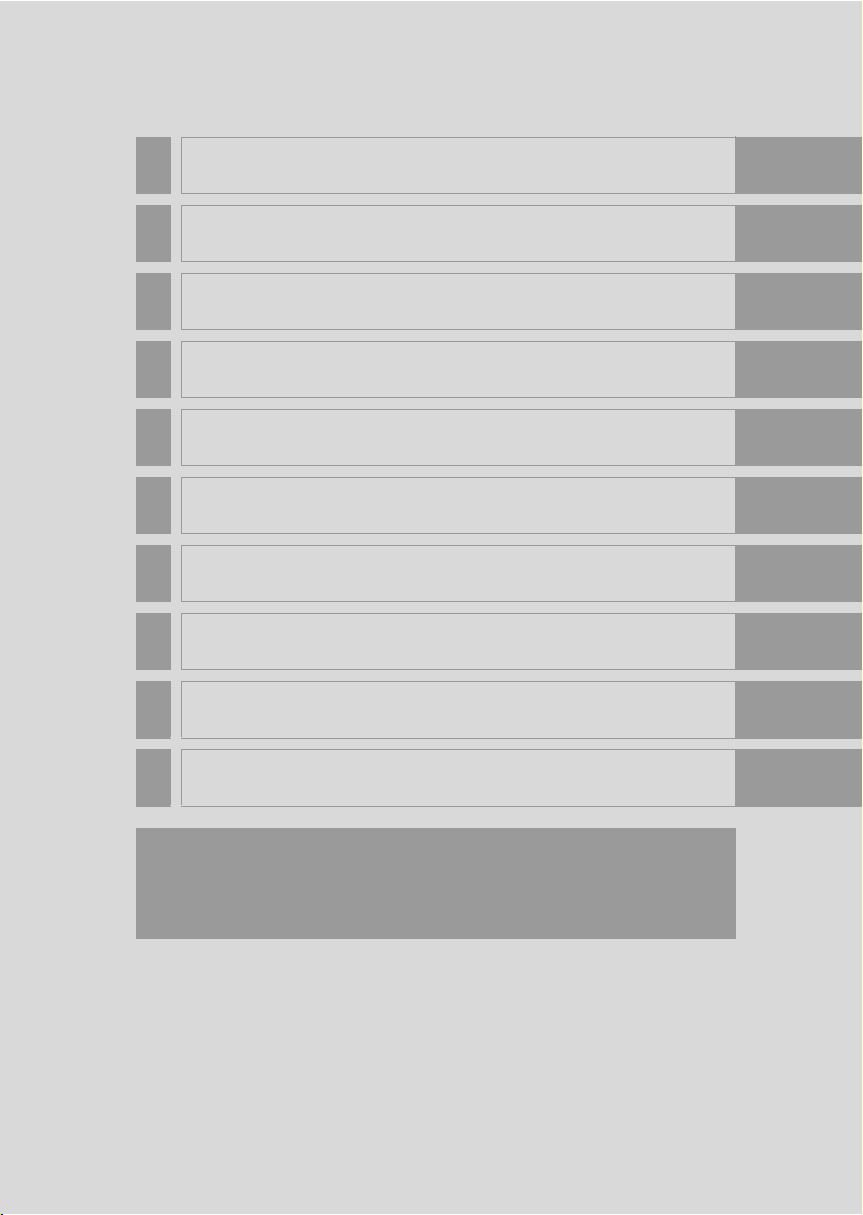
1 A KEZELÉS ALAPJAI 11
2 AUDIORENDSZER 19
Bluetooth® KIHANGOSÍTÓ RENDSZER
3
(Toyota Touch 2)
®
Bluetooth
4
(Toyota Touch 2 Go-val)
KIHANGOSÍTÓ RENDSZER
61
91
5 HANGVEZÉRLÉSRENDSZER 123
6 BEÁLLÍTÁSOK 127
7 TOLATÓKAMERA-RENDSZER 167
8 NAVIGÁCIÓS RENDSZER 181
9 ALKALMAZÁSOK 231
TÁRGYMUTATÓ 251
Az alábbiakkal kapcsolatos további információkat lásd a gépjármű kezelési útmutatójában.
Üzemanyag-fogyasztás
Gépjármű személyre szabható beállításai
OM64596HU
1
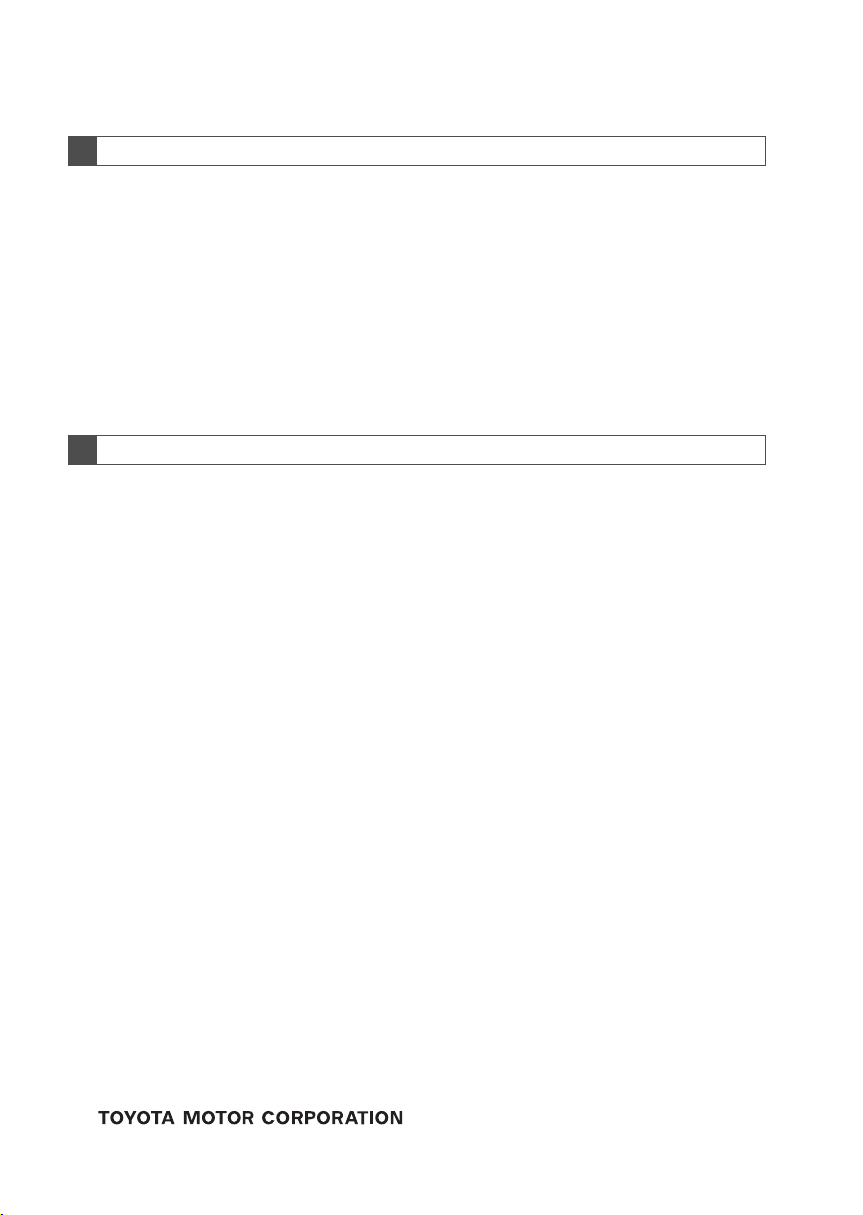
Bevezetés
NAVIGÁCIÓS ÉS MULTIMÉDIA RENDSZER KEZELÉSI ÚTMUTATÓ
A kezelési útmutató a navigációs/multimédia rendszer használatát ismerteti. Kérjük, figyelmesen olvassa el a kezelési útmutatót, hogy rendeltetésszerűen használhassa a terméket. Ezt az útmutatót tartsa mindig a gépjárműben.
Az útmutatóban található képernyőfelvételek különbözhetnek a navigációs/multimédia rendszer kijelzőjén megjelenő képektől attól függően, hogy jelen dokumentum készítésének idején milyen funkciók, szerződés, illetve térképadatok álltak rendelkezésre.
Kérjük vegye figyelembe, hogy az útmutató tartalmában különbözhet bizonyos
esetekben a navigációs/multimédia rendszertől, például a rendszer szoftverfrissítése után.
NAVIGÁCIÓS RENDSZER
A navigációs rendszer egyike a valaha kifejlesztett legfejlettebb gépjárműtartozé-
koknak. A rendszer a GPS (Global Positioning System – globális helymeghatározó rendszer) jeleit veszi, amelyet az Amerikai Védelmi Minisztérium üzemeltet.
Ezeknek a jeleknek és a gépjármű más érzékelőinek használatával a rendszer kijelzi az Ön pillanatnyi helyzetét, és segít a kívánt hely megtalálásában.
A navigációs rendszert azzal a céllal hozták létre, hogy segítsen Önnek megtalálni a pillanatnyi indulási helyzete és az úti célja közötti optimális útvonalat. A
rendszer arra is képes, hogy optimális útvonalra vezesse Önt ismeretlen úti célok
esetén. A rendszert a „Harman International” „HERE” térképek felhasználásával
fejlesztette ki. Elképzelhető, hogy a tervezett útvonalak nem a legrövidebbek
vagy a legkisebb forgalmúak. Elképzelhető, hogy az Ön helyismerete vagy egy
Ön által ismert „levágás” időnként gyorsabb útvonalat eredményez a tervezettnél.
A navigációs rendszer adatbázisában érdekes hely kategóriák találhatók, amelyek közül könnyen kiválaszthat olyan úti célokat, mint az éttermek vagy szállodák. Ha az adott úti cél nem található meg az adatbázisban, akkor megadhat egy
utcát vagy egy nagyobb kereszteződést annak közelében, és a rendszer odavezeti Önt.
A rendszer térképpel és hangutasítással segít Önnek a tájékozódásban. Kereszteződéshez közeledve a hangutasítások a hátralévő távolságot és a forduló irányát
jelzik. Ezek az utasítások segítenek abban, hogy az útra figyelhessen, és megfelelő időzítésükkel lehetővé teszik a manőverezést, lassítást vagy sávváltást.
Kérjük, vegye figyelembe, hogy napjaink összes gépjármű-navigációs rendszere
bizonyos korlátokkal rendelkezik, amelyek a megfelelő működést akadályozhatják. A gépjármű megállapított helyzetének pontossága függ a műhold állapotától,
az út kialakításától, a gépjármű állapotától és egyéb körülményektől. A rendszer
korlátaival kapcsolatos további információkért lásd a 228. oldalt.
2

A KEZELÉSI ÚTMUTATÓRA VONATKOZÓ FONTOS INFORMÁCIÓK
VIGYÁZAT!
FIGYELEM
Biztonsági okokból a kezelési útmutató a különös figyelmet kívánó részekre az
alábbi jelzésekkel hívja fel a figyelmet.
Ez a figyelmeztetés olyan veszélyekre vonatkozik, amelyek a figyelmeztetés figyelmen
kívül hagyása esetén személyi sérülésekhez vezethetnek. Ismertetjük, mit tegyen, vagy
mit ne tegyen annak érdekében, hogy csökkentse a saját vagy mások sérülésének kockázatát.
Ez a jelzés olyan esetekre hívja fel a figyelmet, amelyek a gépjármű vagy az abban található berendezések károsodását okozhatják, ha a figyelmeztetést figyelmen kívül hagyja.
Tájékoztatást kap arról, mit kell vagy mit nem szabad tennie ahhoz, hogy elkerülje vagy
csökkentse a gépjármű vagy az abban található berendezések károsodásának kockázatát.
AZ ÁBRÁKON HASZNÁLT SZIMBÓLUMOK
Biztonsági szimbólum
Az áthúzott kör jelentése: „Ne”, „Ne tegye”, vagy „Ne hagyja megtörténni”.
Műveleteket mutató nyilak
Kapcsolók vagy más eszközök működteté-
sét (megnyomását, elfordítását stb.) jelzik.
3

HOGYAN OLVASSA EZT AZ ÚTMUTATÓT
Sz. Név Leírás
Műveleti áttekintés A művelet kivitelezésének leírása.
Főbb műveletek Egy művelet lépéseit ismertetik.
Kapcsolódó
műveletek
Tájékoztatás Hasznos információk a felhasználó számára.
4
Egy fő művelet járulékos műveleteit ismerteti.
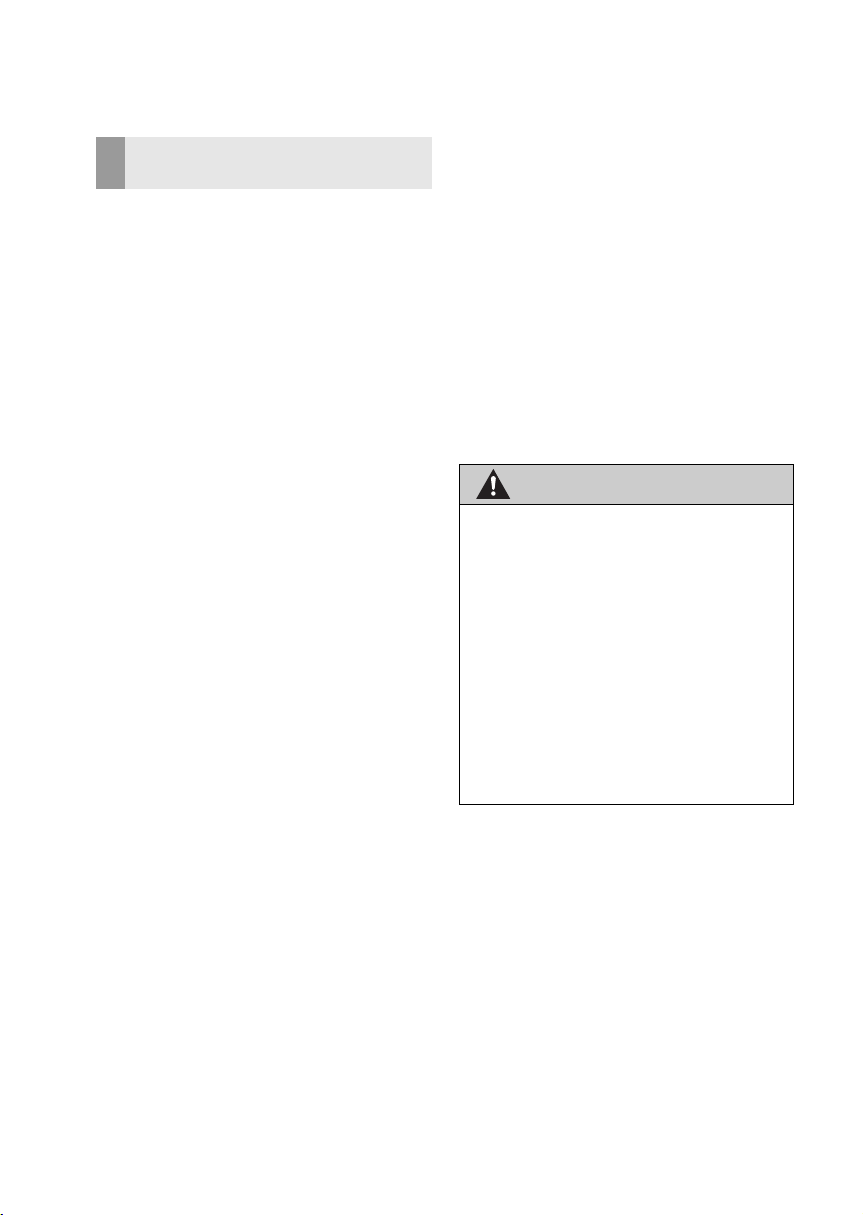
BIZTONSÁGI UTASÍTÁSOK
VIGYÁZAT!
(Toyota Touch 2 Go-val)
A rendszer lehető legbiztonságosabb
használatához fontolja meg az alábbi biztonsági tanácsokat.
A rendszert arra tervezték, hogy segítse
egy adott úti cél elérését, és ha megfelelően
használják, akkor képes is erre. Kizárólag a
vezető felelős a gépjármű biztonságos üzemeltetéséért és utasai biztonságáért.
Ne használja a rendszer egyik funkcióját
sem olyan mértékben, hogy az elvonja figyelmét, és ezzel akadályozza a biztonságos vezetést. Vezetés közben mindig a
gépjármű biztonságos használata legyen
az elsődleges. Vezetés közben ügyeljen az
összes közlekedési szabály betartására.
A rendszer tényleges használata előtt tanulja meg használatának módját, és alaposan ismerkedjen meg vele. Olvassa el
végig a kezelési útmutatót, hogy biztosan
megismerje a rendszer működését. Ne engedje más személyeknek a rendszer használatát, amíg el nem olvasták és meg nem
értették az útmutató utasításait.
Biztonsága érdekében bizonyos funkciók
vezetés közben nem érhetők el. A nem
működő képernyőgombok halványan jelennek meg.
Vezetés közben, amennyire csak lehet, a
hangutasításokra figyeljen, és csak akkor
pillantson röviden a képernyőre, amikor
ezt biztonságosan megteheti. Ne bízza
magát teljesen a hangutasításokra. Csak
viszonyítási alapnak tekintse azokat. Ha a
rendszer nem képes megfelelően meghatározni a gépjármű helyzetét, akkor előfor-
dulhat, hogy az útbaigazítás nem megfelelő, késik, vagy nem hanggal történik.
Bizonyos esetekben előfordulhat, hogy a
rendszerben lévő adatok nem teljesek. Az
útviszonyok, beleértve a forgalmi korlátozásokat is (balra kanyarodni tilos, útlezárá-
sok stb.), gyakran változnak. Ezért mielőtt
követné a rendszer bármely utasítását,
győződjön meg arról, hogy azt biztonságosan és szabályosan megteheti-e.
A rendszer nem képes Önt figyelmeztetni
olyan tényezőkre, mint egy terület biztonsága, az utcák állapota vagy a szükséghelyzeti szolgáltatások elérhetősége. Ha
bizonytalan egy terület biztonságát illető-
en, akkor ne hajtson be oda. A rendszer
semmilyen körülmények között sem helyettesítheti a vezető személyes döntéseit.
A rendszert csak olyan helyeken használja, ahol a törvények megengedik.
Legyen rendkívül óvatos, ha a navigáci-
ós rendszert menet közben működteti.
Ha nem fordít elég figyelmet az útra, a
közlekedésre vagy az időjárásra, az balesethez vezethet.
Vezetés közben ügyeljen arra, hogy be-
tartsa a közlekedési szabályokat, és tekintettel legyen az útviszonyokra. Ha az
úton egy forgalmi jelzést megváltoztattak, előfordulhat, hogy az útvonalvezetés még nem a naprakész információkat
közli Önnel – például azzal kapcsolatban, hogy melyik irányból egyirányú egy
utca.
5
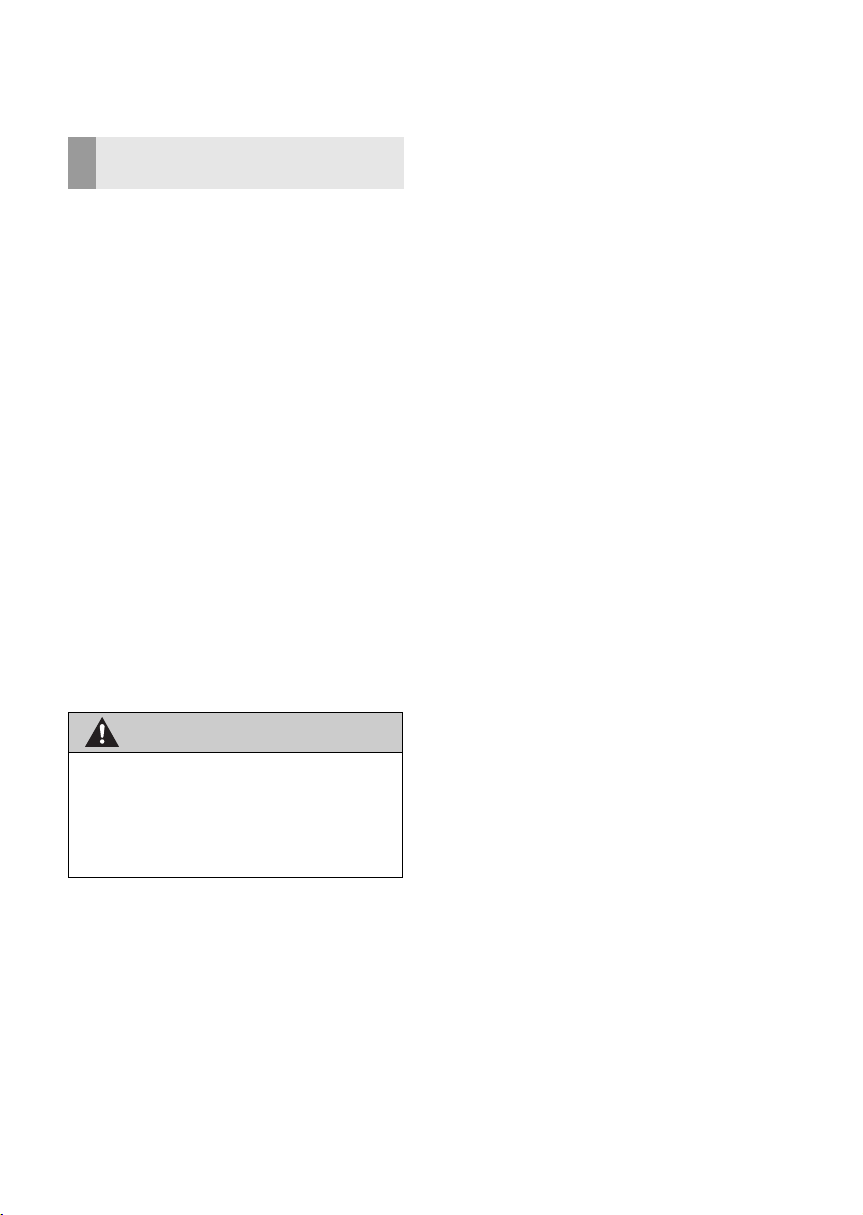
BIZTONSÁGI UTASÍTÁSOK
VIGYÁZAT!
(Toyota Touch 2)
A rendszer lehető legbiztonságosabb használatához fontolja meg az alábbi biztonsági
tanácsokat.
Ne használja a rendszer egyik funkcióját
sem olyan mértékben, hogy az elvonja figyelmét, és ezzel akadályozza a biztonságos vezetést. Vezetés közben mindig a
gépjármű biztonságos használata legyen
az elsődleges. Vezetés közben ügyeljen az
összes közlekedési szabály betartására.
A rendszer tényleges használata előtt tanulja meg használatának módját, és alaposan ismerkedjen meg vele. Olvassa el
végig a kezelési útmutatót, hogy biztosan
megismerje a rendszer működését. Ne engedje más személyeknek a rendszer használatát, amíg el nem olvasták és meg nem
értették az útmutató utasításait.
Biztonsága érdekében bizonyos funkciók
vezetés közben nem érhetők el. A nem
működő képernyőgombok halványan jelennek meg.
Legyen rendkívül óvatos, ha a multimé-
dia rendszert menet közben működteti.
Ha nem fordít elég figyelmet az útra, a
közlekedésre vagy az időjárásra, az balesethez vezethet.
6
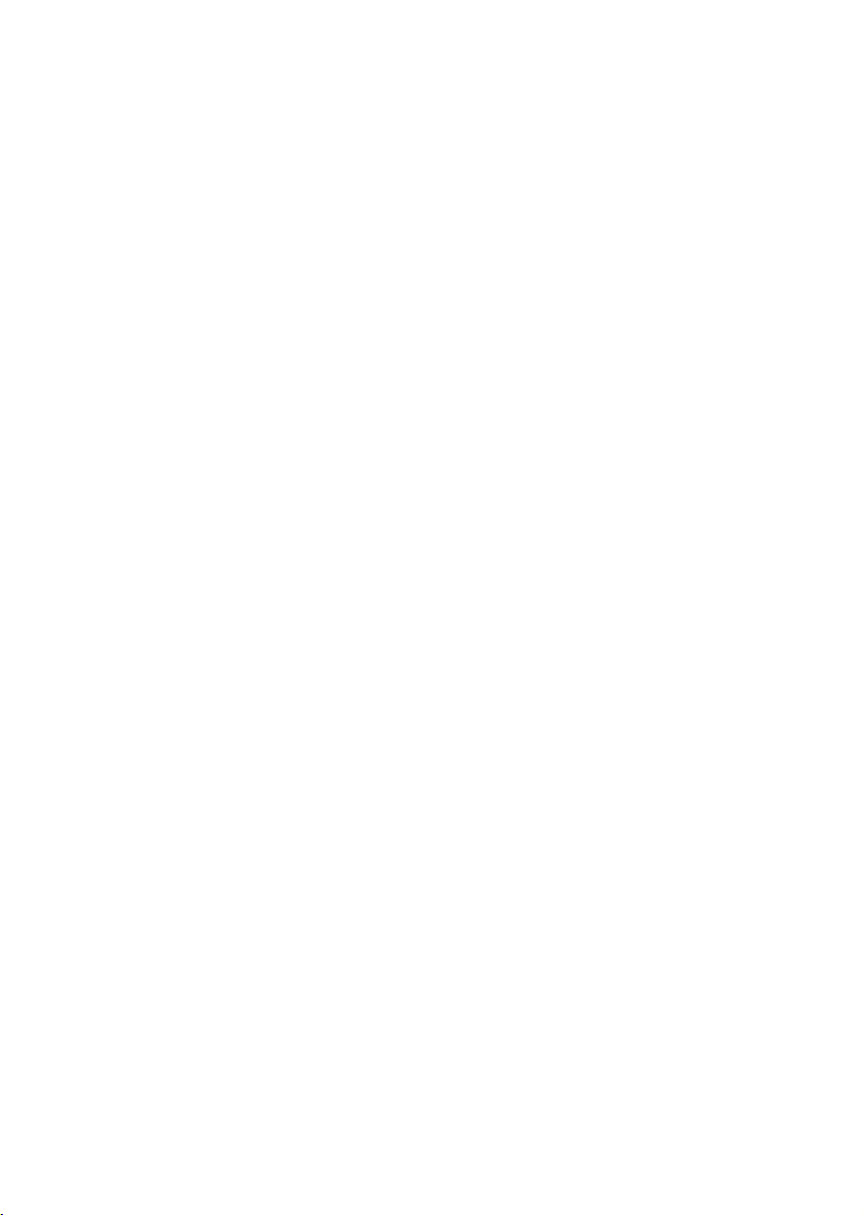
7
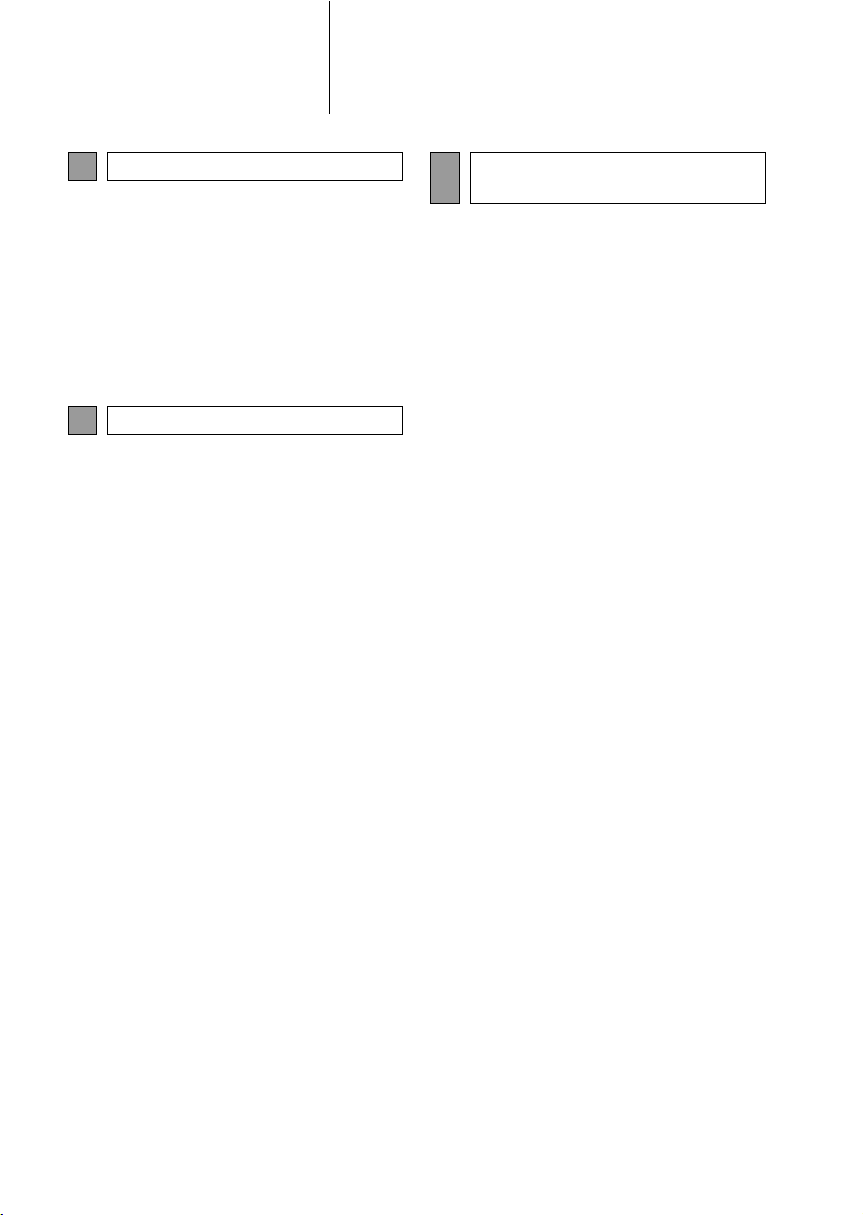
TARTALOMJEGYZÉK
A KEZELÉS ALAPJAI
1
1. VEZÉRLŐGOMBOK ÉS
FUNKCIÓK .................................... 12
VEZÉRLŐK ÁTTEKINTÉS .................... 12
AZ ÉRINTŐKÉPERNYŐ
HASZNÁLATA .................................... 14
1. VEZÉRLŐGOMBOK ÉS
FUNKCIÓK .................................... 14
AUDIORENDSZER
2
1. A KEZELÉS ALAPJAI..................... 20
ALAPVETŐ INFORMÁCIÓK ................. 20
2. A RÁDIÓ KEZELÉSE...................... 23
AM/FM/DAB RÁDIÓ ............................. 23
3. A MÉDIA KEZELÉSE...................... 31
USB-ADATTÁROLÓ ............................. 31
iPod ....................................................... 37
AUX....................................................... 43
Bluetooth
4. AUDIORENDSZER-
TÁVIRÁNYÍTÁS............................. 52
KORMÁNYBA ÉPÍTETT
5. TANÁCSOK AZ AUDIORENDSZER
KEZELÉSÉHEZ ............................. 54
KEZELÉSI TUDNIVALÓK ..................... 54
®
AUDIÓ................................. 46
VEZÉRLŐGOMBOK........................... 52
Bluetooth® KIHANGOSÍTÓ
3
RENDSZER (Toyota Touch 2)
1. ALAPVETŐ INFORMÁCIÓK
HASZNÁLAT ELŐTT .................... 62
RÖVID ÁTTEKINTÉS ............................ 62
ALAPVETŐ INFORMÁCIÓK ................. 64
BEJEGYZÉS RÖGZÍTÉSE.................... 68
2. A TELEFON MŰKÖDÉSE .............. 71
HÍVÁS Bluetooth® TELEFONON........... 71
HÍVÁS FOGADÁSA Bluetooth
TELEFONON ...................................... 75
BESZÉLGETÉS Bluetooth
TELEFONON ...................................... 76
®
®
3. SMS-FUNKCIÓ ............................... 80
SMS-FUNKCIÓ...................................... 80
4. MI A TEENDŐ, HA.......................... 84
HIBAELHÁRÍTÁS .................................. 84
8
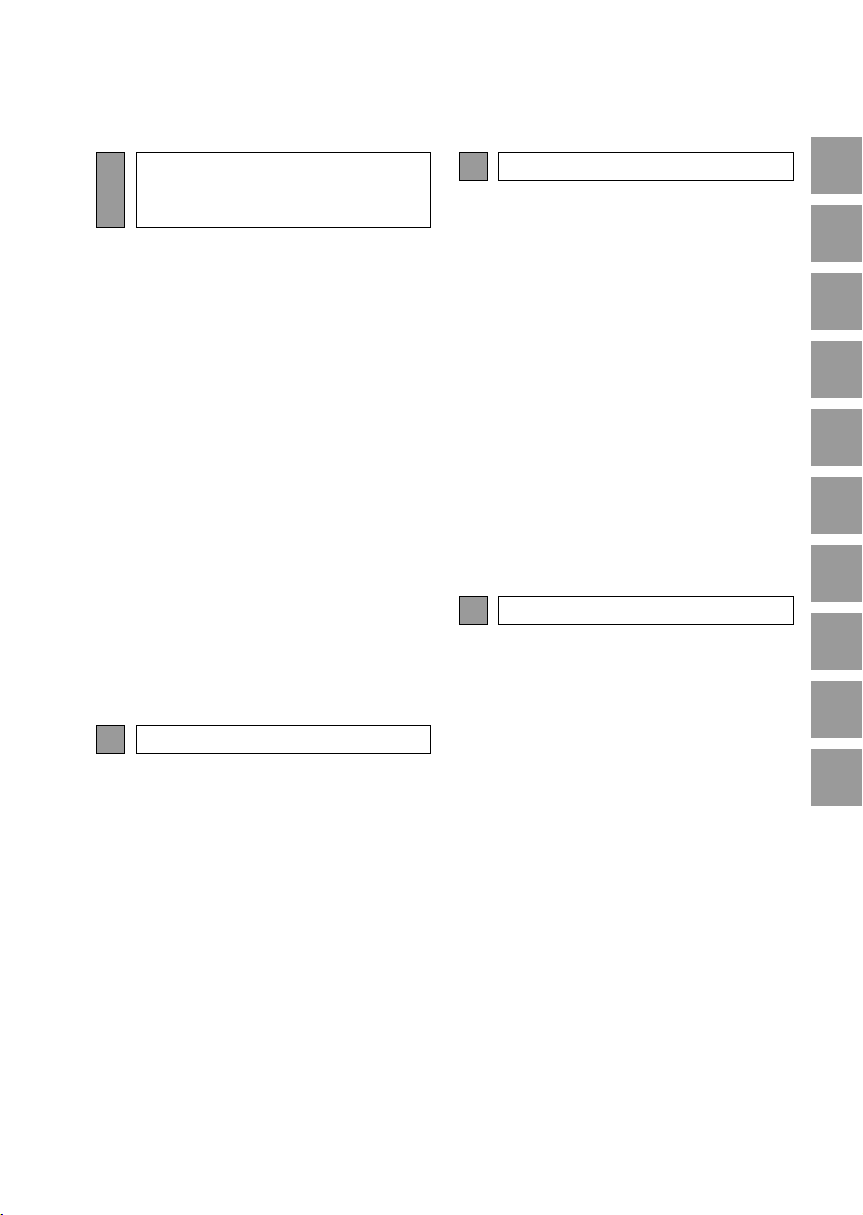
Bluetooth® KIHANGOSÍTÓ
4
RENDSZER (Toyota Touch 2
Go-val)
1. ALAPVETŐ INFORMÁCIÓK
HASZNÁLAT ELŐTT .................... 92
RÖVID ÁTTEKINTÉS ............................ 92
ALAPVETŐ INFORMÁCIÓK.................. 94
BEJEGYZÉS RÖGZÍTÉSE .................... 98
2. A TELEFON MŰKÖDÉSE ............ 101
HÍVÁS Bluetooth® TELEFONON......... 101
HÍVÁS FOGADÁSA Bluetooth
TELEFONON .................................... 106
BESZÉLGETÉS Bluetooth
TELEFONON .................................... 107
®
®
3. SMS-FUNKCIÓ ............................. 111
SMS-FUNKCIÓ.................................... 111
4. Siri/Google Now KEZELÉSE....... 115
Siri/Google Now ................................... 115
5. MI A TEENDŐ, HA........................ 117
HIBAELHÁRÍTÁS................................. 117
HANGVEZÉRLÉSRENDSZER
5
1. A HANGVEZÉRLÉSRENDSZER
MŰKÖDÉSE ................................ 124
HANGVEZÉRLÉSRENDSZER ............ 124
BEÁLLÍTÁSOK
6
1. BEÁLLÍTÁSI MŰVELETEK........... 128
RÖVID ÁTTEKINTÉS.......................... 128
ÁLTALÁNOS BEÁLLÍTÁSOK.............. 130
A KIJELZŐ BEÁLLÍTÁSAI................... 133
AUDIOBEÁLLÍTÁSOK......................... 135
Bluetooth
KAPCSOLÓDÁSI BEÁLLÍTÁSOK....... 142
TÉRKÉPBEÁLLÍTÁSOK...................... 153
A NAVIGÁCIÓ BEÁLLÍTÁSAI ............. 156
KÖZLEKEDÉSI ÜZENETEK
TOYOTA ONLINE BEÁLLÍTÁSOK...... 160
TELEFONBEÁLLÍTÁSOK ................... 164
A GÉPJÁRMŰ BEÁLLÍTÁSAI ............. 165
ELSŐ LÉPÉSEK ................................. 166
7
®
BEÁLLÍTÁSOK.................. 137
BEÁLLÍTÁSAI ................................... 158
TOLATÓKAMERA-RENDSZER
1. TOLATÓKAMERA-RENDSZER ... 168
TOLATÓKAMERA-RENDSZER.......... 168
TOLALTÓKAMERA-RENDSZERREL
KAPCSOLATOS
ÓVINTÉZKEDÉSEK ......................... 172
FONTOS TUDNIVALÓK ..................... 178
1
2
3
4
5
6
7
8
9
9
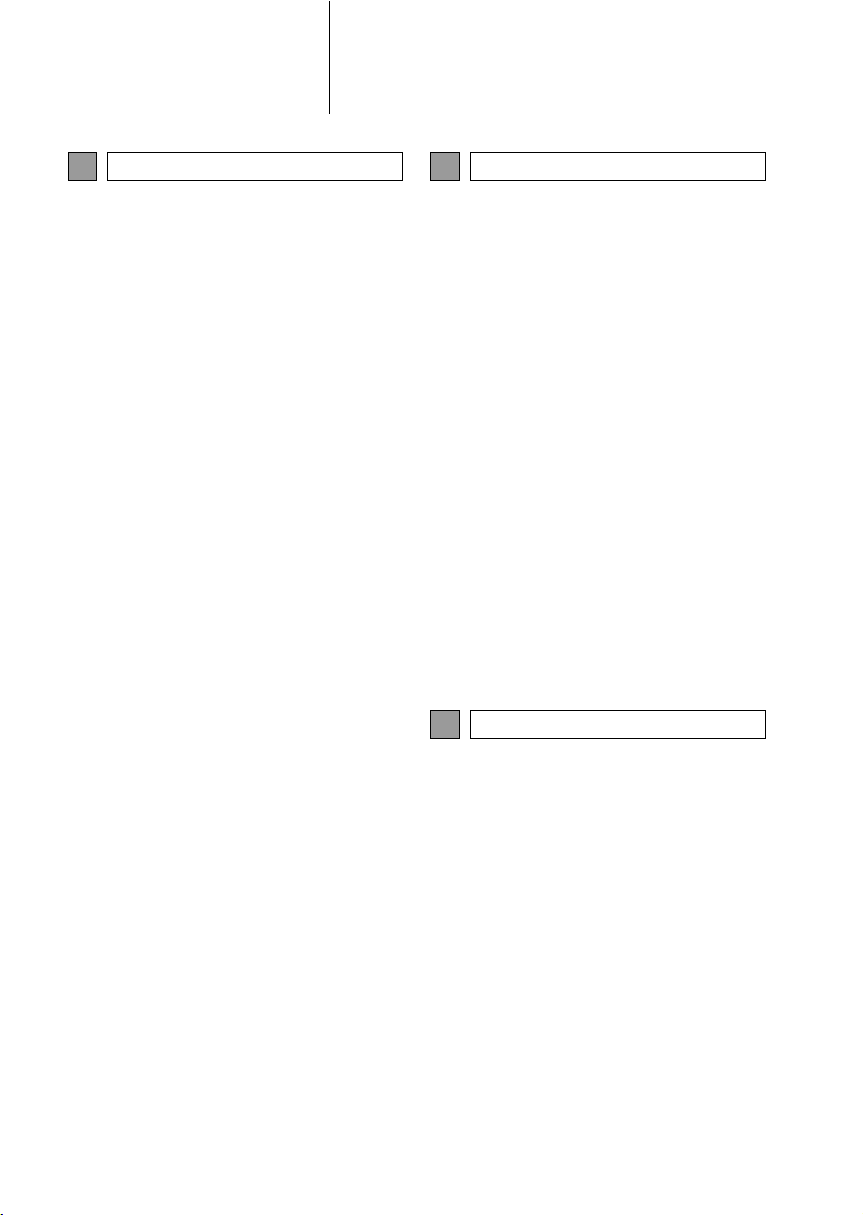
TARTALOMJEGYZÉK
NAVIGÁCIÓS RENDSZER
8
1. A KEZELÉS ALAPJAI................... 182
RÖVID ÁTTEKINTÉS.......................... 182
A TÉRKÉP KÉPERNYŐ
HASZNÁLATA .................................. 188
TÉRKÉP KÉPERNYŐ
INFORMÁCIÓK ................................ 193
FORGALMI ÜZENETEK ..................... 198
2. ÚTI CÉL KERESÉSE..................... 201
KERESÉSI MŰVELET ........................ 201
3. ÚTVONALVEZETÉS ..................... 209
AZ ÚTVONALVEZETÉS INDÍTÁSA.... 209
ÚTVONALVEZETÉS........................... 212
ÚTVONAL SZERKESZTÉSE .............. 215
4. KEDVENC ÚTI CÉLOK ................. 223
BEJEGYZÉS RÖGZÍTÉSE ................. 223
A BEJEGYZÉSI INFORMÁCIÓK
SZERKESZTÉSE ............................. 226
5. NAVIGÁCIÓS RENDSZER –
INFORMÁCIÓK............................ 228
A NAVIGÁCIÓS RENDSZER
KORLÁTAI ........................................ 228
NAVIGÁCIÓS ADATBÁZIS-
FRISSÍTÉSEK .................................. 230
ALKALMAZÁSOK
9
1. AZ ALKALMAZÁSOK
HASZNÁLATA ELŐTT................ 232
RÖVID ÁTTEKINTÉS .......................... 232
AZ ONLINE SZOLGÁLTATÁS
HASZNÁLATÁHOZ SZÜKSÉGES
BEÁLLÍTÁSOK.................................. 235
ALKALMAZÁSOK TELEPÍTÉSE/
FRISSÍTÉSE ..................................... 238
2. ALKALMAZÁSOK
HASZNÁLATA ............................ 239
DIAVETÍTÉS........................................ 239
E-MAIL................................................. 241
NAPTÁR .............................................. 243
Street View .......................................... 244
ÜZEMANYAGTÖLTŐ ÁLLOMÁS
INFORMÁCIÓ ................................... 245
IDŐJÁRÁS INFORMÁCIÓ................... 246
PARKOLÓHELY INFORMÁCIÓ .......... 247
MirrorLink™ ......................................... 248
TOYOTA ASSISTANCE ...................... 249
TÁRGYMUTATÓ
Térképadatbázis-információk............... 258
Tanúsítvány ......................................... 259
10
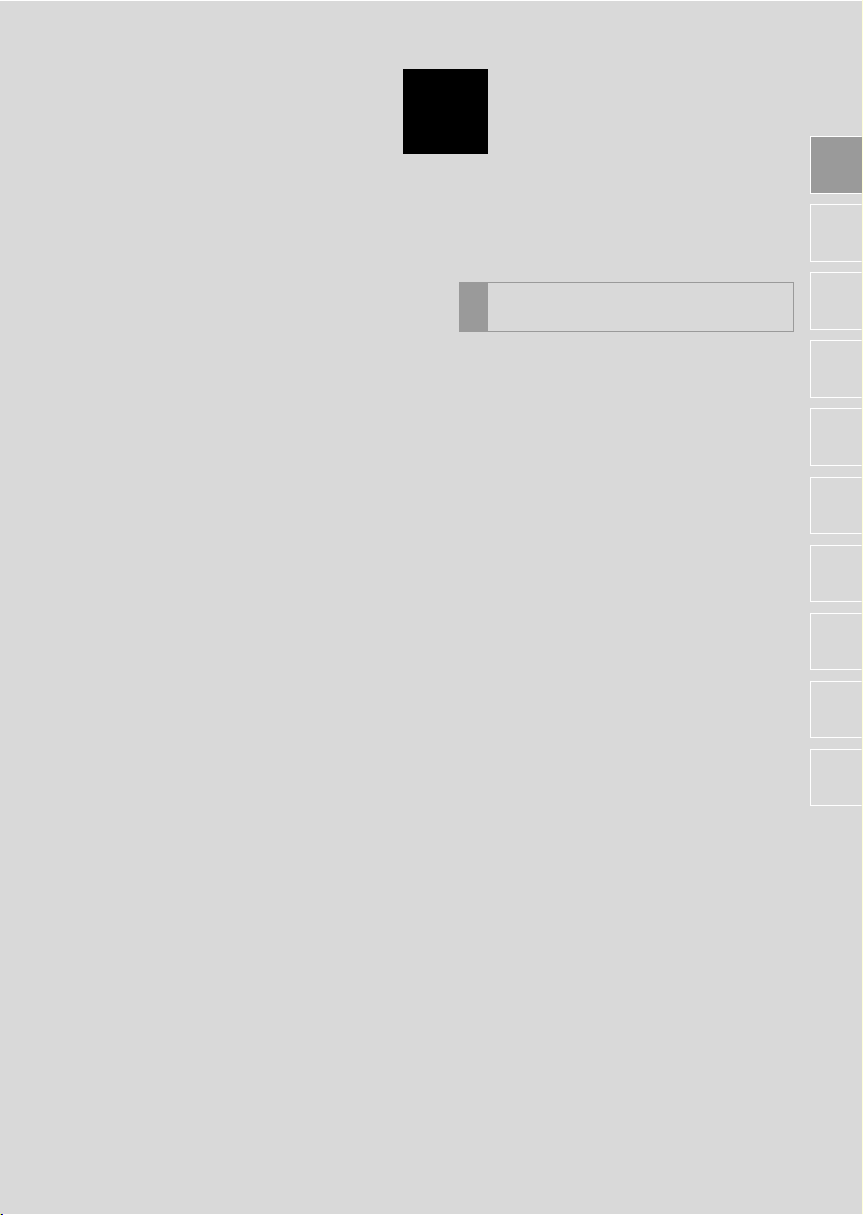
1
A KEZELÉS ALAPJAI
1
2
VEZÉRLŐGOMBOK ÉS
1
FUNKCIÓK
1. VEZÉRLŐK ÁTTEKINTÉS ............ 12
2. AZ ÉRINTŐKÉPERNYŐ
HASZNÁLATA ............................ 14
AZ ÉRINTŐKÉPERNYŐ
MOZDULATOK................................... 15
KÉPERNYŐBEVITEL............................ 16
A LISTA KÉPERNYŐ KEZELÉSE ........ 17
3
4
5
6
7
8
9
11
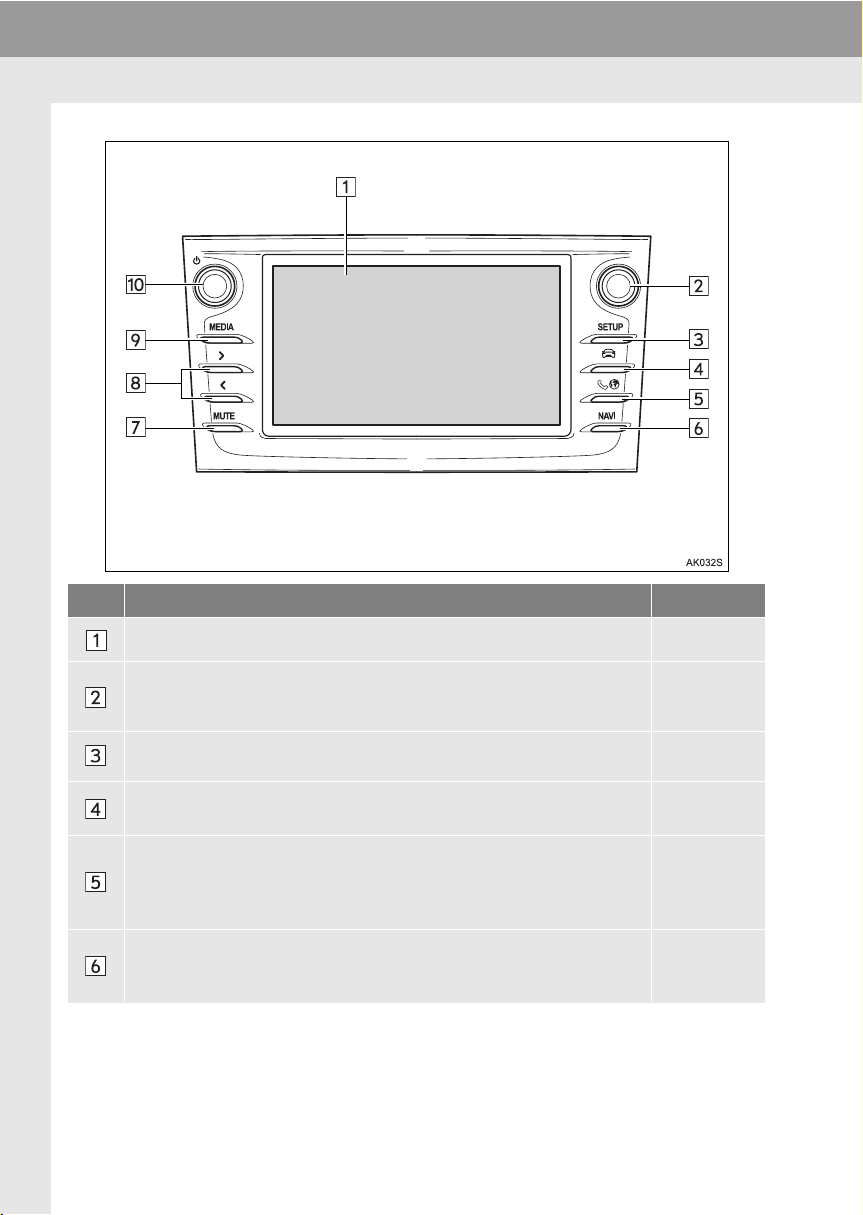
1. VEZÉRLŐGOMBOK ÉS FUNKCIÓK
1. VEZÉRLŐK ÁTTEKINTÉS
Sz. Funkció Oldal
12
A kiválasztott funkciók kezeléséhez érintő mozdulatot kell végeznie. 14
Fordítsa el a rádióállomások vagy a műsorszámok kiválasztásához.
Nyomja meg a válogatások beviteléhez.
Fordítsa el a térkép léptékének megváltoztatásához.
Nyomja meg a funkciók beállításainak személyre szabásához. 127
Nyomja meg a gépjárművel kapcsolatos információk eléréséhez.
Nyomja meg a Bluetooth® kihangosító rendszer és az alkalmazások eléréséhez.
A gomb minden egyes megnyomásával vált a telefon menüképernyő és
a Toyota online menüképernyő között.
Nyomja meg a navigációs rendszer képernyő megjelenítéséhez.
A képernyő a gomb minden egyes megnyomásakor vált a térkép és a
navigáció menü között.
19, 190
Kezelési
útmutató
61, 91, 231
181
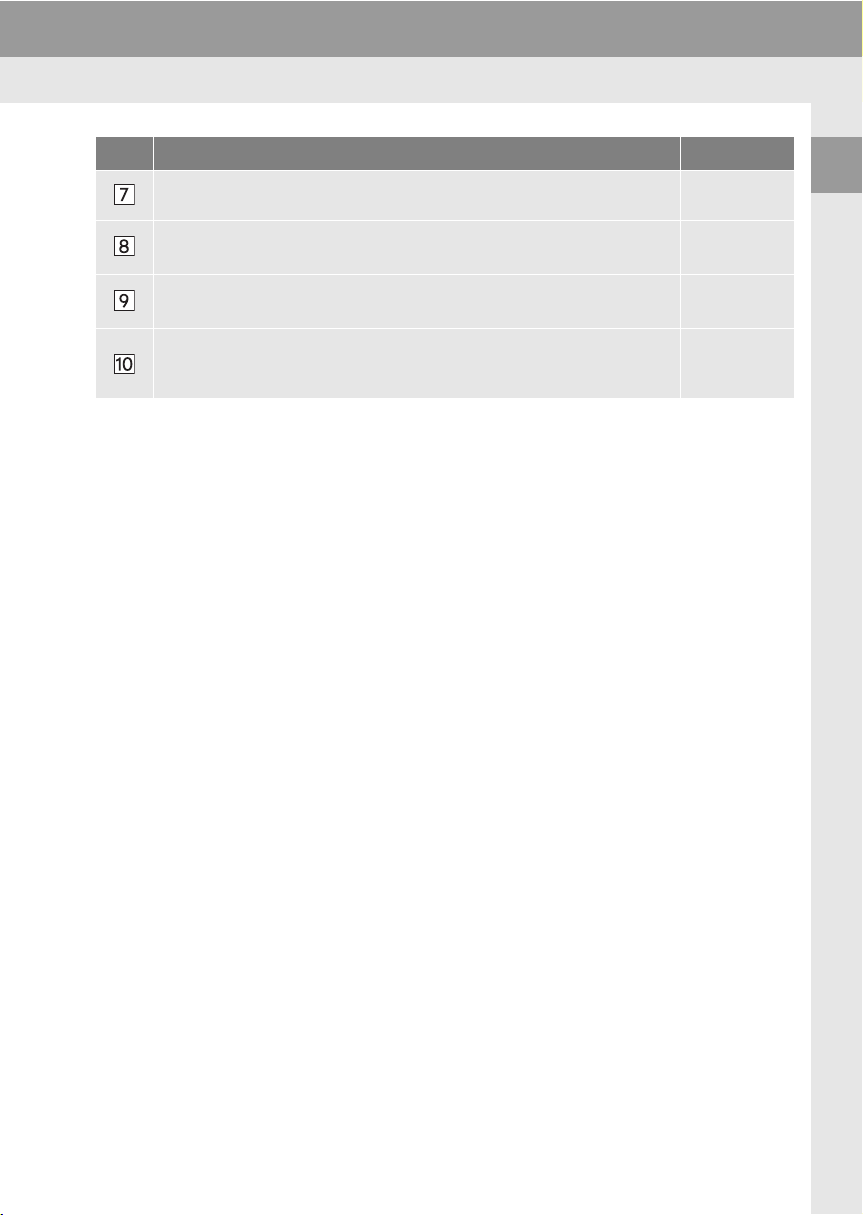
1. VEZÉRLŐGOMBOK ÉS FUNKCIÓK
Sz. Funkció Oldal
Nyomja meg a némítás be-/kikapcsolásához. —
Nyomja meg a rádióállomások vagy a műsorszámok kiválasztásához.
Nyomja meg az audiorendszer eléréséhez. Az audiorendszer bekapcsoláskor a legutoljára használt üzemmódot állítja be.
23, 31, 37,
46
2021
Forgassa a hangerő beállításához.
Nyomja meg az audiorendszer be-/kikapcsolásához.
20
Nyomja meg és tartsa lenyomva a rendszer újraindításához.
1
A KEZELÉS ALAPJAI
13
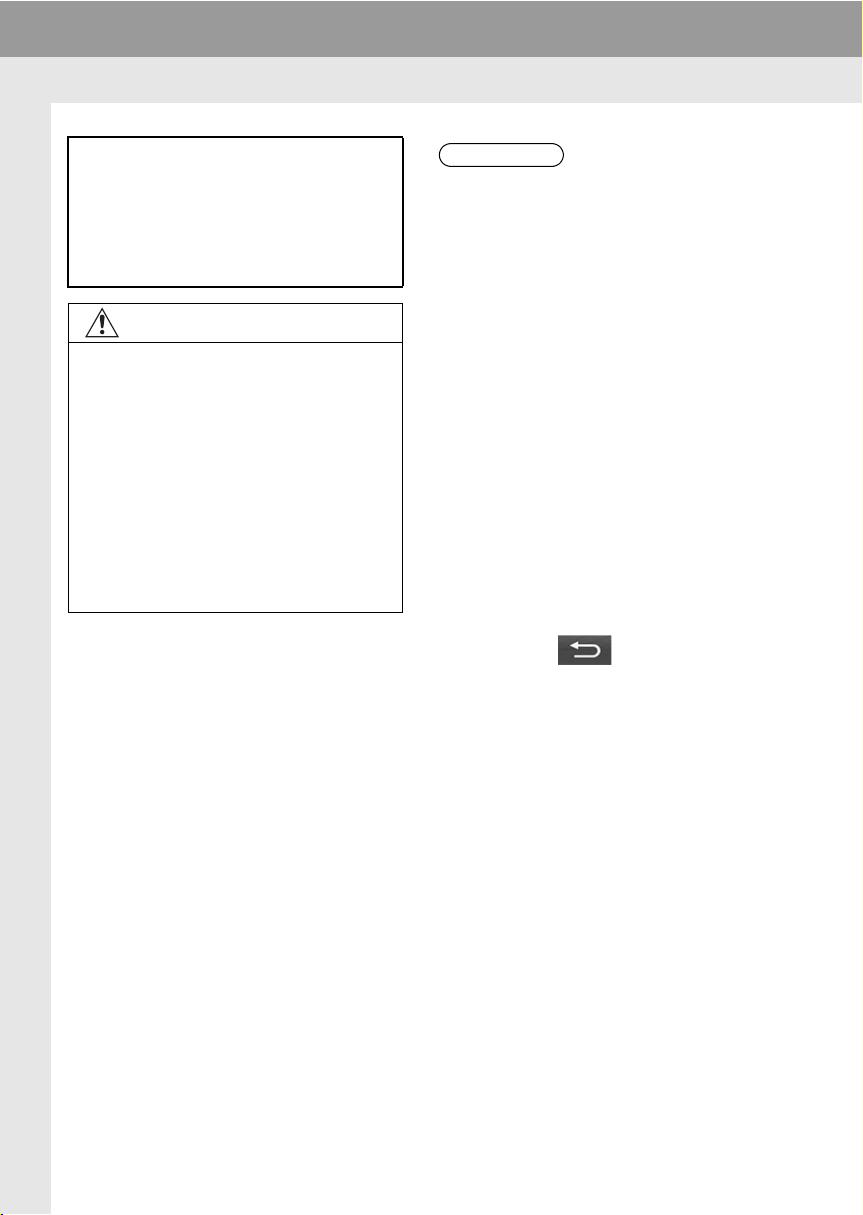
1. VEZÉRLŐGOMBOK ÉS FUNKCIÓK
FIGYELEM
TÁJÉKOZTATÁS
1. VEZÉRLŐGOMBOK ÉS FUNKCIÓK
2. AZ ÉRINTŐKÉPERNYŐ HASZNÁLATA
A rendszer főként a képernyőn lévő
gombok megérintésével működtethető.
A képernyő gombjainak megérintésekor sípoló hang hallható. (A sípoló
hang beállítására vonatkozóan lásd:
130. o.)
A képernyő sérülésének elkerülése ér-
dekében az ujjaival, kis erővel érintse
meg a képernyő gombjait.
Csak az ujjával érintse a képernyőt.
Az ujjlenyomatokat szemüvegtörlő ken-
dő segítségével törölje le. Ne használjon
tisztítószereket a képernyő tisztításához, mert sérülést okozhat az érintőkép-
ernyőn.
Az akkumulátor lemerülésének elkerülé-
se érdekében ne működtesse a rend-
szert hosszabb ideig, ha a motor áll.
Ha a rendszer nem érzékeli valamelyik
gomb megérintését, akkor vegye le az
ujját a képernyőről, és érintse meg újra a
gombot.
A halványan megjelenő képernyőgom-
bok nem működtethetők.
Ha a képernyő hideg, akkor lehetséges,
hogy a megjelenített kép sötétebb lesz,
a mozgó alakzatok pedig kismértékben
torzulhatnak.
Rendkívül hideg körülmények között
előfordulhat, hogy a kép nem jelenik
meg, és a bevitt adatok törlődnek. Emellett az érintőképernyő gombjainak a reakcióideje is hosszabb lehet a megszokottnál.
Ha a képernyőt polárszűrős napszem-
üvegen keresztül nézi, akkor előfordul-
hat, hogy az sötétnek tűnik, és nehezen
látható. Ilyen esetben nézze más szögből a képernyőt, változtassa meg a képernyő beállításait (133. o.), vagy ve-
gye le a napszemüvegét.
14
Kattintson a gombra az előző
képernyőhöz való visszatéréshez.
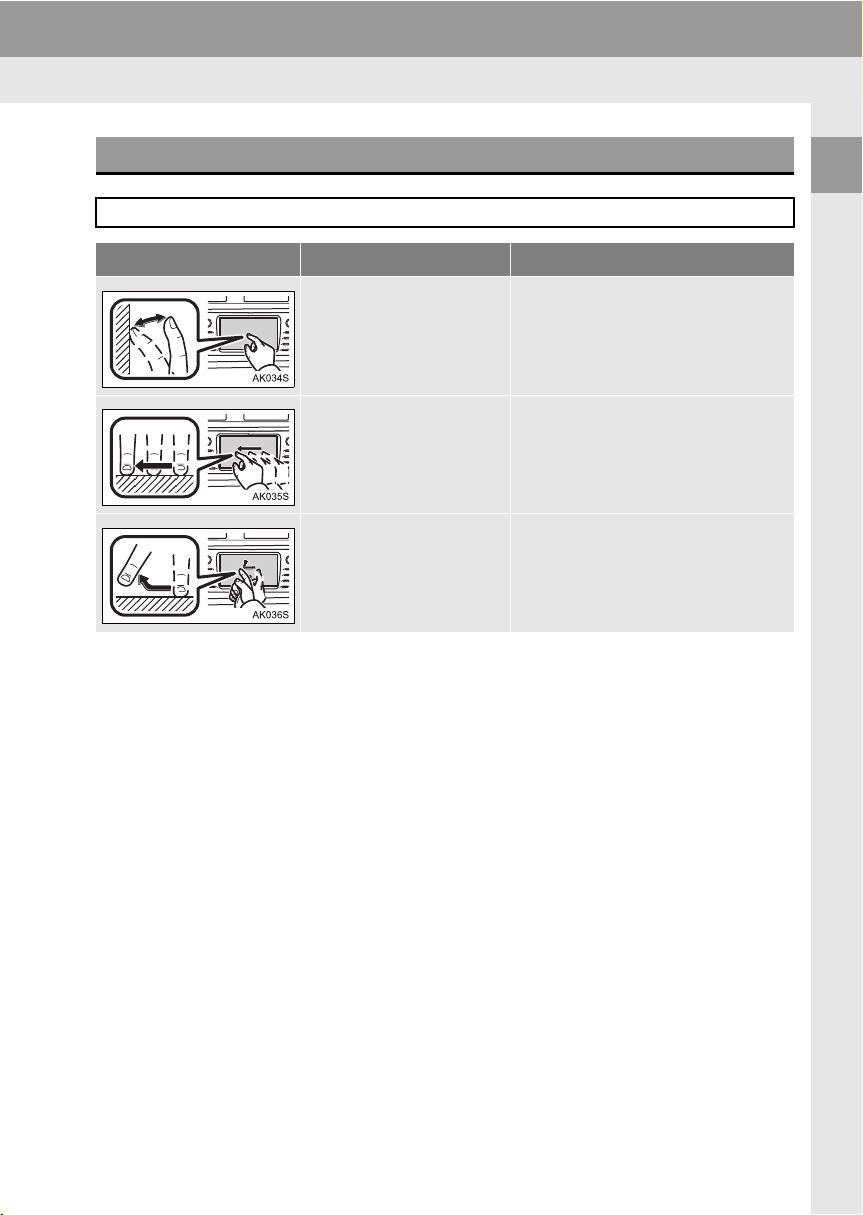
1. VEZÉRLŐGOMBOK ÉS FUNKCIÓK
AZ ÉRINTŐKÉPERNYŐ MOZDULATOK
A műveletek elvégzéséhez ujjával érintse meg az érintőképernyőt.
Kezelési művelet Kivitelezés Fő használat
Érintés
Egyszer gyorsan érintse
meg és engedje el.
Húzás*
Ujjával érintse meg a képernyőt, és csúsztassa a
képernyőt a kívánt helyzetbe.
Pöckölés*
Mozgassa a képernyőt
gyorsan ujjának pöckölő
mozdulatával.
*: A fenti műveletek lehet, hogy nem kivitelezhetőek minden képernyőn.
Tétel kiválasztása a képernyőn
A lista görgetéséhez
A térkép képernyő mozgatása
Váltás a következő/előző képernyőre
1
A KEZELÉS ALAPJAI
15
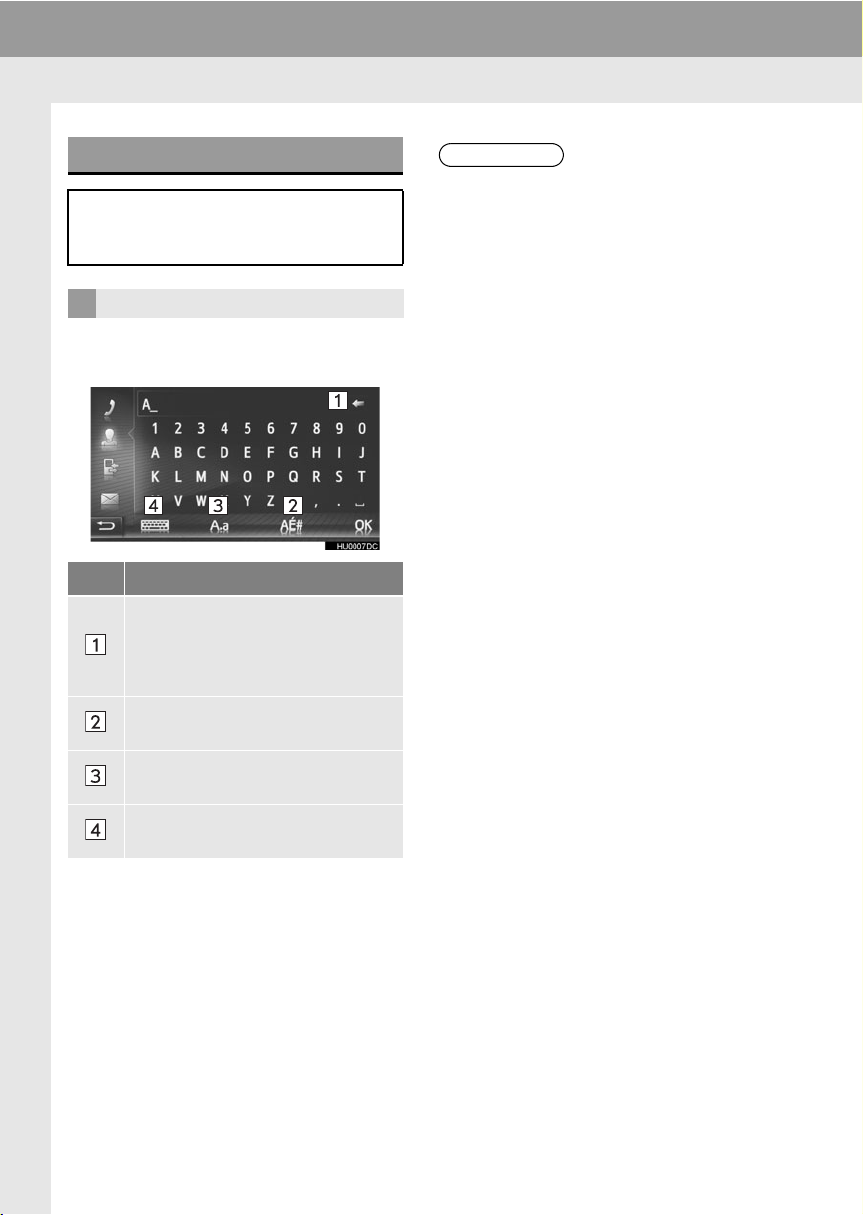
1. VEZÉRLŐGOMBOK ÉS FUNKCIÓK
TÁJÉKOZTATÁS
KÉPERNYŐBEVITEL
Amikor egy nevet keres, a számokat,
betűket stb. a képernyőn keresztül viheti be.
BETŰK ÉS SZÁMOK BEVITELE
1 A betűk és a számok közvetlenül a bil-
lentyűkre kattintva vihetők be.
Sz. Funkció
Érintse meg, ha egyetlen betűt
kíván törölni.
A gomb nyomva tartásával egy-
más után, folyamatosan törölheti
a betűket.
Egy betű bevitele esetén javaslat jelenik
meg a keresendő szó kiegészítésére.
A nem működő gombok az érintőképer-
nyőn halványan jelennek meg.
Amikor egy bejegyzés túl hosszú és
nem fér ki a képernyőn, a bevitt szöveg
vége úgy jelenik meg, hogy a szöveg
eleje helyett „...” látható.
A következő esetekben a beírás auto-
matikusan vált a nagy- és a kisbetűs írás
között.
• Ha a billentyűzet nagybetűs írásra van
beállítva, az írás az első beírt betű
után automatikusan visszavált kisbetűsre.
• „/”, „&”, „.” vagy „(” jelek bevitele
után a billentyűzet automatikusan
nagybetűs bevitelre vált.
• Ha az összes beírt betűt törli, a billentyűzet automatikusan nagybetűs írásra
vált.
Érintse meg a szimbólumok beviteléhez.
Kattintson rá a kis és nagy karakterek kiválasztásához.
Válassza ki a billentyűzet típusának
megváltoztatásához.
2 Kattintson az „OK” gombra.
16
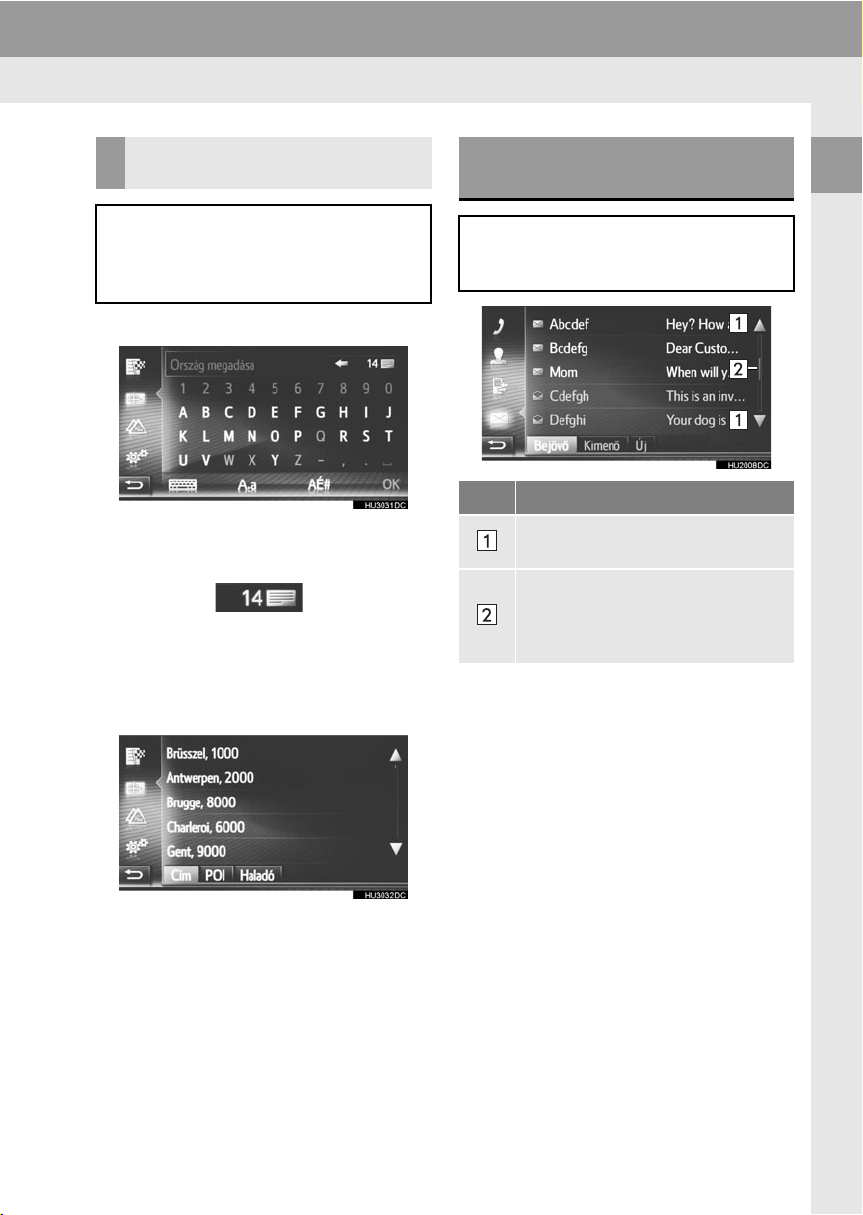
1. VEZÉRLŐGOMBOK ÉS FUNKCIÓK
BEVITEL A TALÁLÓ
BEVITELEK LISTÁJÁRÓL
Bizonyos képernyők esetében a bevitt
betűk alapján megjelenik egy javasolt
beviteli szöveg vagy lista. A kívánt tétel
kiválasztható és bevihető.
1 Írjon be betűket.
Ha egy javasolt szöveg egyezik azzal,
amit Ön be szeretne vinni, érintse meg az
„OK” gombot vagy a javasolt szöveget.
Kattintson a gombra a java-
solt szövegek listájának megjelenítéséhez. A megfelelő tételek száma is látható.
A lista automatikusan megjelenik, ha a
megfelelő tételek listája nem több ötnél.
2 Válassza ki a kívánt elemet.
A LISTA KÉPERNYŐ
KEZELÉSE
A lista megjelenésekor használja a
megfelelő képernyőgombot annak görgetéséhez.
Sz. Funkció
Kattintson rá a képernyőn való fel és
legörgetéshez.
Ez a megjelenített képernyő helyzetét mutatja. Érintse meg és húzza a
képernyőn való fel és legörgetéshez.
A görgősávon a kívánt pontra kattintva la-
pozhat is.
1
A KEZELÉS ALAPJAI
17
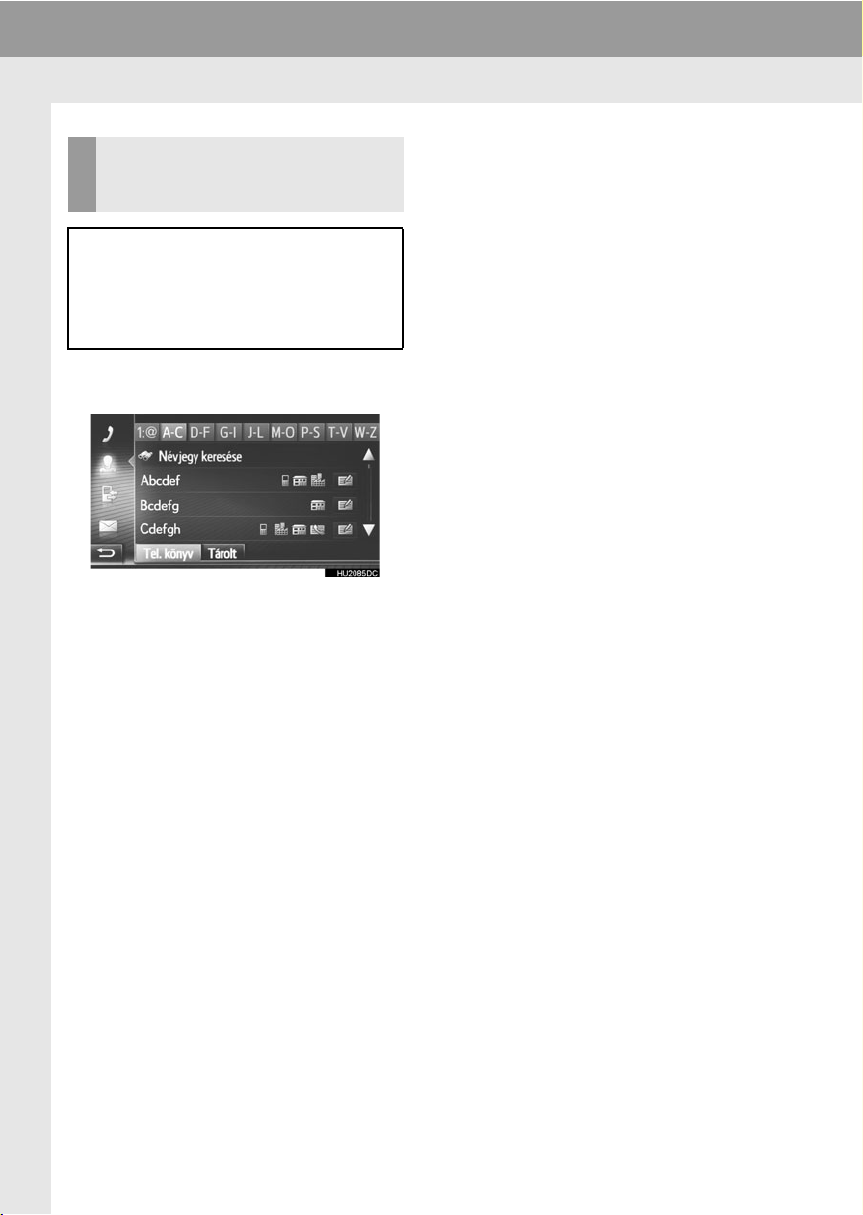
1. VEZÉRLŐGOMBOK ÉS FUNKCIÓK
LISTÁKBAN TALÁLHATÓ,
BETŰS GYORS ELÉRÉSI
GOMBOK
Egyes listák betűs képernyőgombokat
tartalmaznak,
„A–C”, „D–F”
stb., amelyek gyors elérést tesznek lehetővé az
olyan tételekhez, amelyek az adott képernyőgomb betűivel kezdődnek.
1 Érintse meg az egyik gyors elérési
gombot.
Valahányszor megérinti ugyanazt a gyors
elérési gombot, a megjelenő lista az azt
követő betűvel kezdődik.
18
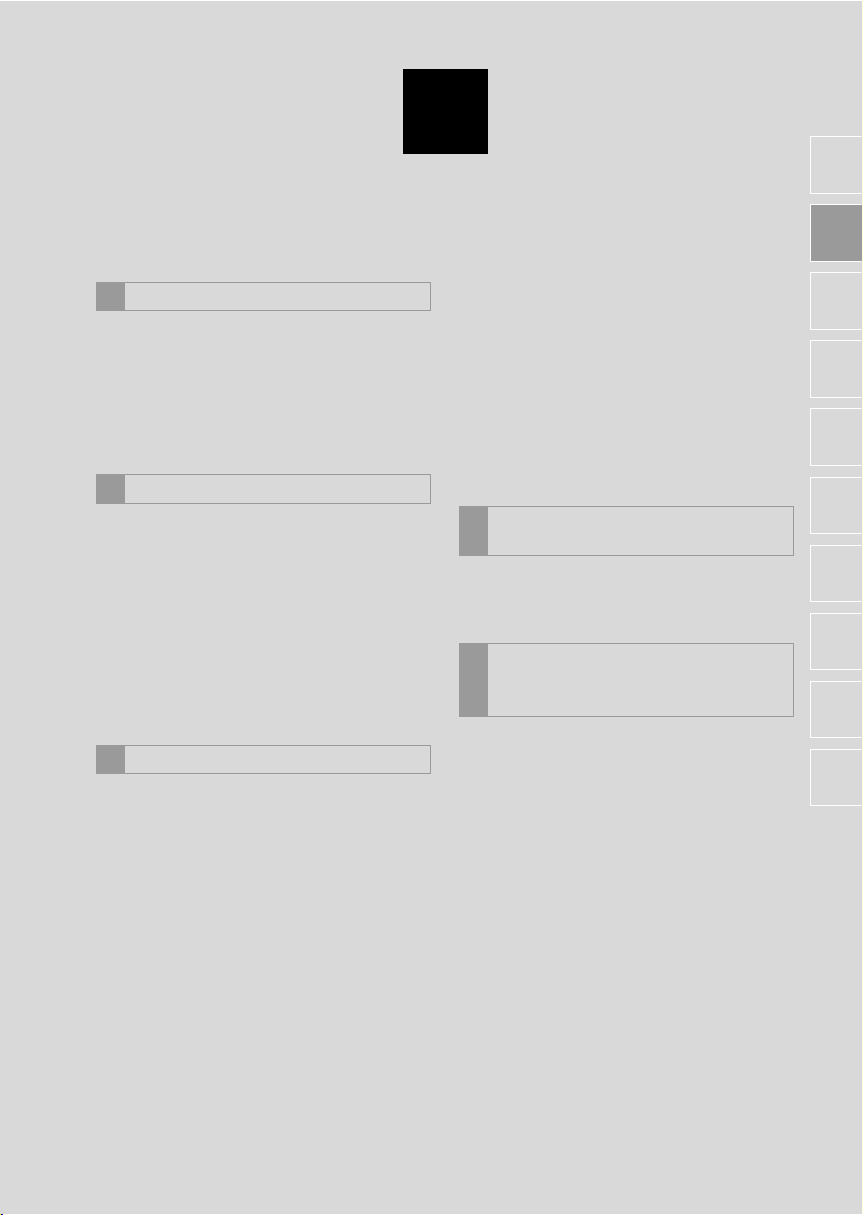
2
AUDIORENDSZER
1
2
A KEZELÉS ALAPJAI
1
1. ALAPVETŐ INFORMÁCIÓK ........ 20
AZ AUDIORENDSZER BE- ÉS
KIKAPCSOLÁSA................................. 20
AUDIOFORRÁS KIVÁLASZTÁSA ......... 21
USB/AUX CSATLAKOZÓ ...................... 22
A RÁDIÓ KEZELÉSE
2
1. AM/FM/DAB RÁDIÓ..................... 23
ÁTTEKINTÉS......................................... 23
ÁLLOMÁS BEPROGRAMOZÁSA ......... 26
KÉZI HANGOLÁS .................................. 26
RDS (RÁDIÓS ADATRENDSZER)........ 27
AZ IDŐELTOLÁS MŰKÖDTETÉSE
(DAB)................................................... 28
RÁDIÓ BEÁLLÍTÁSOK .......................... 29
A MÉDIA KEZELÉSE
3
1. USB-ADATTÁROLÓ..................... 31
ÁTTEKINTÉS......................................... 31
LEJÁTSZÁS USB-
ADATTÁROLÓRÓL............................. 35
USB-ADATTÁROLÓ BEÁLLÍTÁSOK..... 36
3. AUX................................................ 43
ÁTTEKINTÉS ........................................ 43
4. Bluetooth® AUDIÓ........................ 46
ÁTTEKINTÉS ........................................ 46
Bluetooth
A Bluetooth
Bluetooth
4
®
AUDIÓ
CSATLAKOZTATÁSA ........................ 50
®
AUDIÓ HASZNÁLATA..... 50
®
AUDIOBEÁLLÍTÁSOK ........ 51
AUDIORENDSZERTÁVIRÁNYÍTÁS
1. KORMÁNYBA ÉPÍTETT
VEZÉRLŐGOMBOK ................... 52
TANÁCSOK AZ
AUDIORENDSZER
5
KEZELÉSÉHEZ
1. KEZELÉSI TUDNIVALÓK ............. 54
RÁDIÓVÉTEL........................................ 54
iPod ....................................................... 56
FÁJL INFORMÁCIÓK............................ 57
KIFEJEZÉSEK ...................................... 59
3
4
5
6
7
8
9
2. iPod............................................... 37
ÁTTEKINTÉS......................................... 37
iPod AUDIÓ ........................................... 41
iPod AUDIOBEÁLLÍTÁSOK ................... 42
Menet közben egyes funkciók nem használhatók.
19
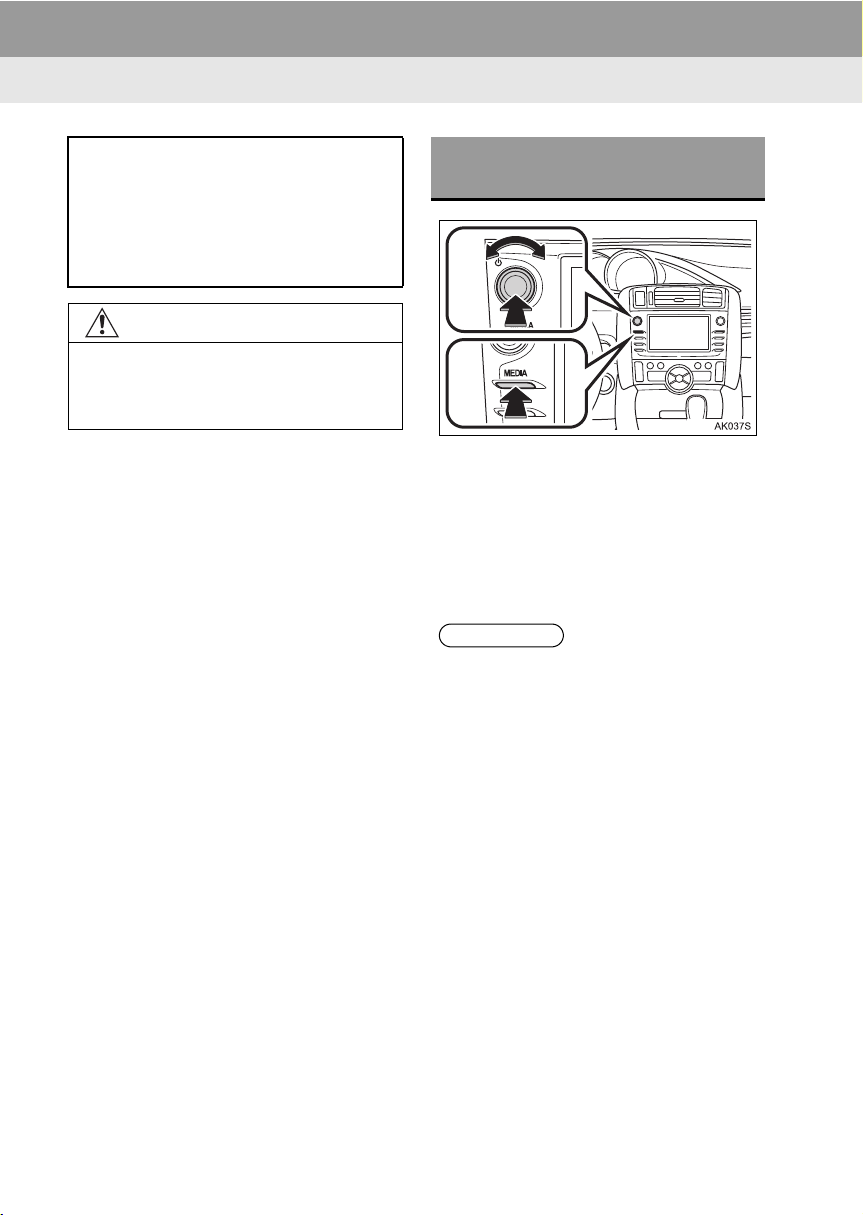
1. A KEZELÉS ALAPJAI
FIGYELEM
TÁJÉKOZTATÁS
1. ALAPVETŐ INFORMÁCIÓK
Ez a fejezet az audiorendszer néhány
alapvető jellemzőjét írja le. Előfordulhat, hogy egyes információk az Ön
rendszerére nem vonatkoznak.
Az audiorendszer akkor működik, ha a
hibrid rendszert elindítja.
Az akkumulátor lemerülésének elkerülé-
se érdekében ne működtesse az audiorendszert hosszabb ideig, ha a motor áll.
AZ AUDIORENDSZER BE- ÉS
KIKAPCSOLÁSA
Bekapcsolás/Hangerő gomb: Nyomja meg
ezt a gombot az audiorendszer be- és kikapcsolásához. A gomb elforgatásával állíthatja a hangerősséget.
„MEDIA” gomb: Nyomja meg ezt a gombot az audiorendszer képernyőgombjai-
nak megjelenítéséhez.
Ha a hangerőt a lejátszás szünetelteté-
se vagy elnémítása alatt állítja be, a szüneteltetés vagy az elnémítás véget ér.
20
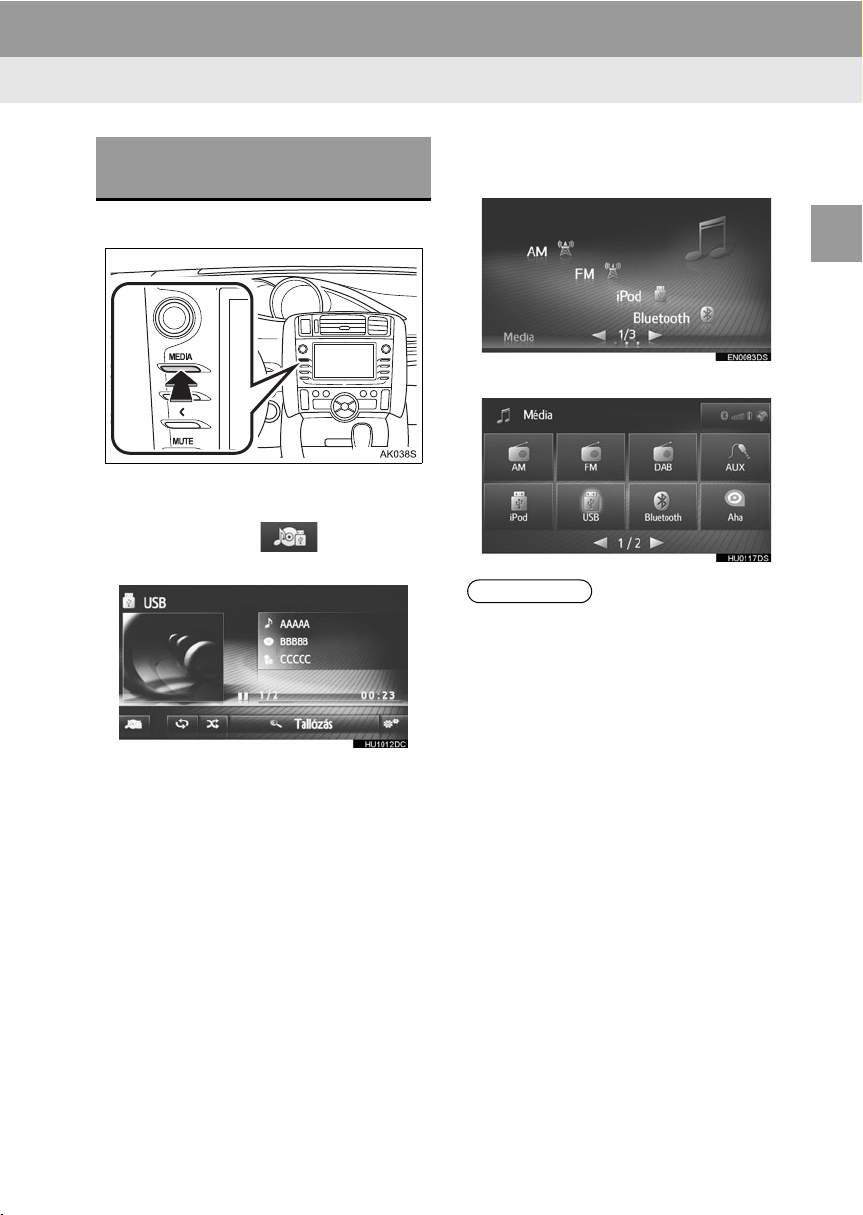
1. A KEZELÉS ALAPJAI
TÁJÉKOZTATÁS
AUDIOFORRÁS
KIVÁLASZTÁSA
1 Nyomja meg a „MEDIA” gombot.
Az audiorendszer bekapcsoláskor a leg-
utoljára használt üzemmódot állítja be.
2 Nyomja meg a gombot vagy
nyomja meg újból a „MEDIA” gombot.
3 Válassza ki a kívánt audioforrást.
Toyota Touch 2
2
AUDIORENDSZER
Toyota Touch 2 Go-val
A halványan megjelenő képernyőgom-
bok nem működtethetők.
21
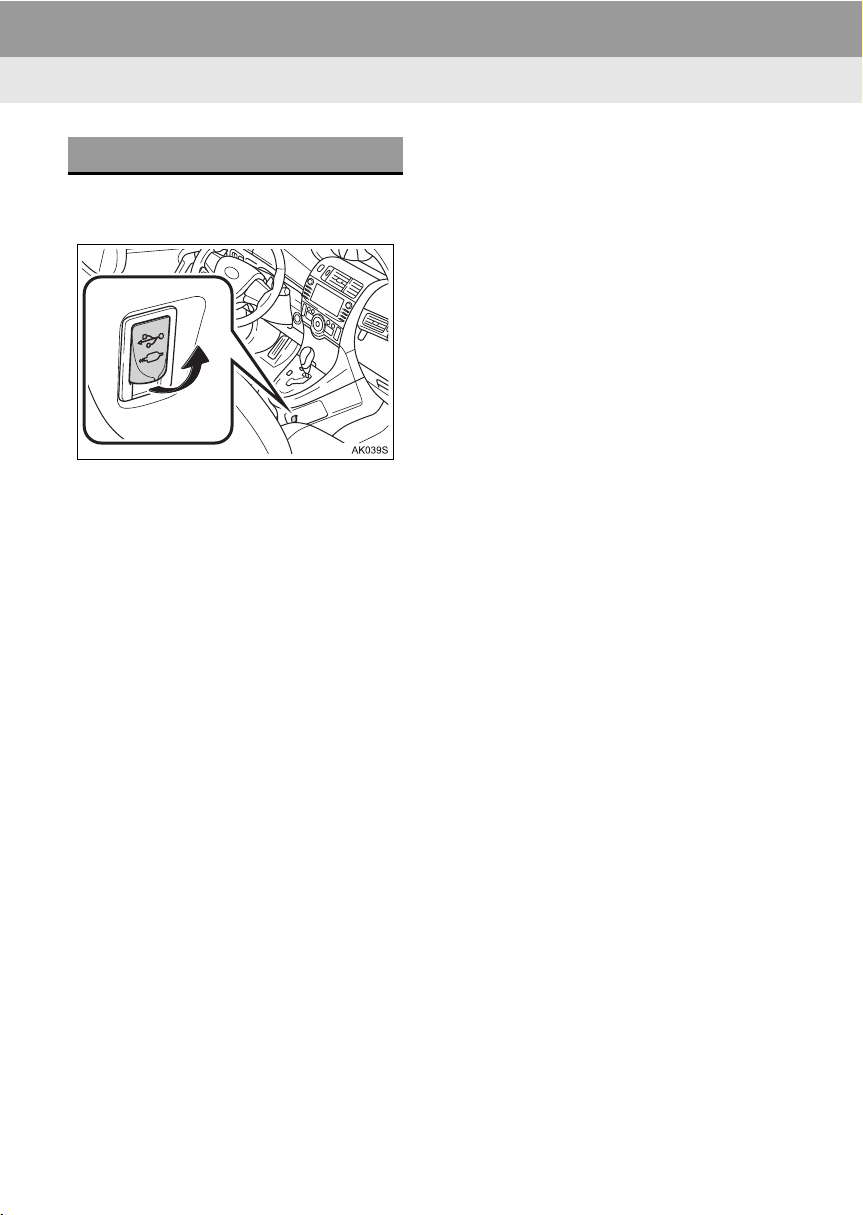
1. A KEZELÉS ALAPJAI
USB/AUX CSATLAKOZÓ
1 Nyissa ki az USB-/AUX-bemenet fe-
delét.
2 Csatlakoztasson egy eszközt.
Ha USB elosztót használ, egyszerre két
eszközt csatlakoztathat.
Még ha USB elosztót alkalmaz is több
USB eszköz csatlakoztatásához, csak az
első kettő csatlakoztatott eszközt ismeri
fel a rendszer.
22
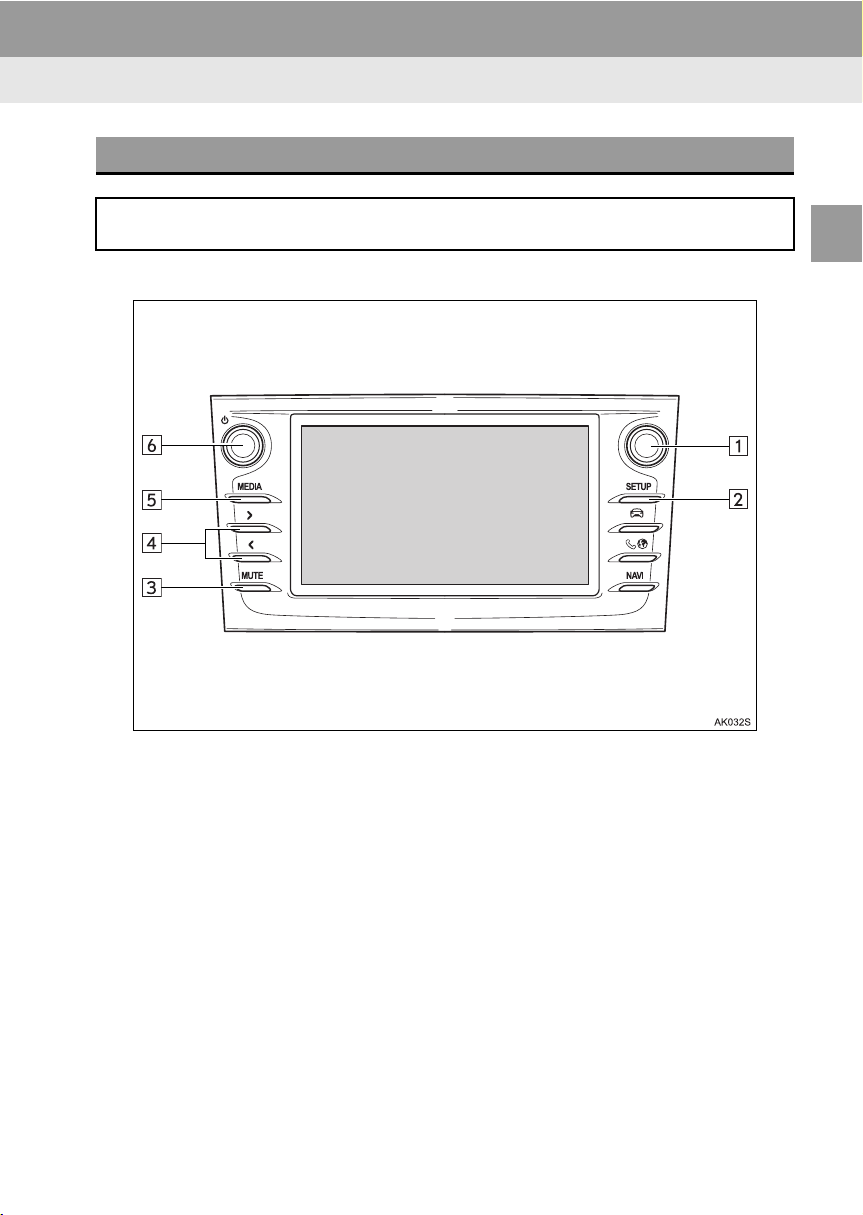
2. A RÁDIÓ KEZELÉSE
*: Felszereltségtől függően
1. AM/FM/DAB* RÁDIÓ
ÁTTEKINTÉS
Kattintson az „AM”, „FM” vagy „DAB” gombra az audioforrás kiválasztása képernyőn (21. o.)
VEZÉRLŐPANEL
2
AUDIORENDSZER
23
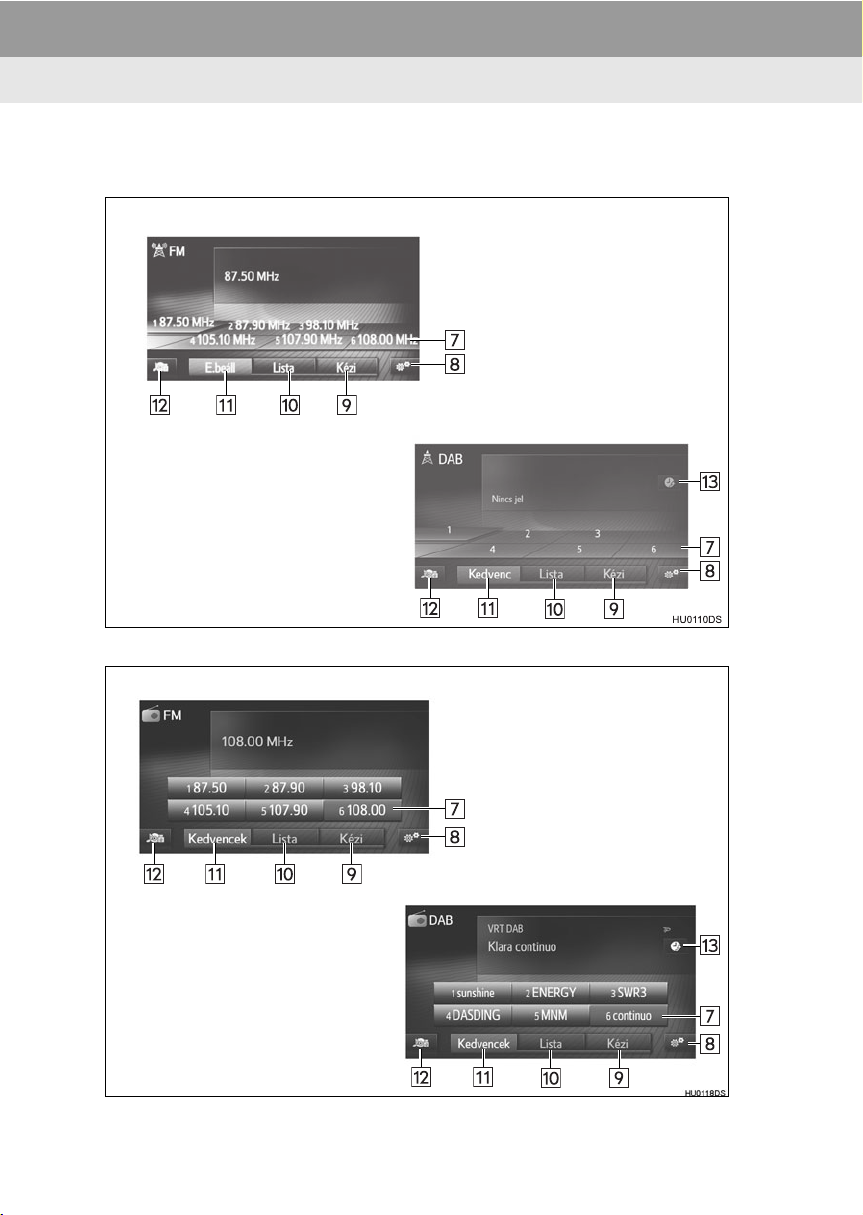
2. A RÁDIÓ KEZELÉSE
FM
DAB
FM
DAB
VEZÉRLŐKÉPERNYŐ
Toyota Touch 2
Toyota Touch 2 Go-val
24
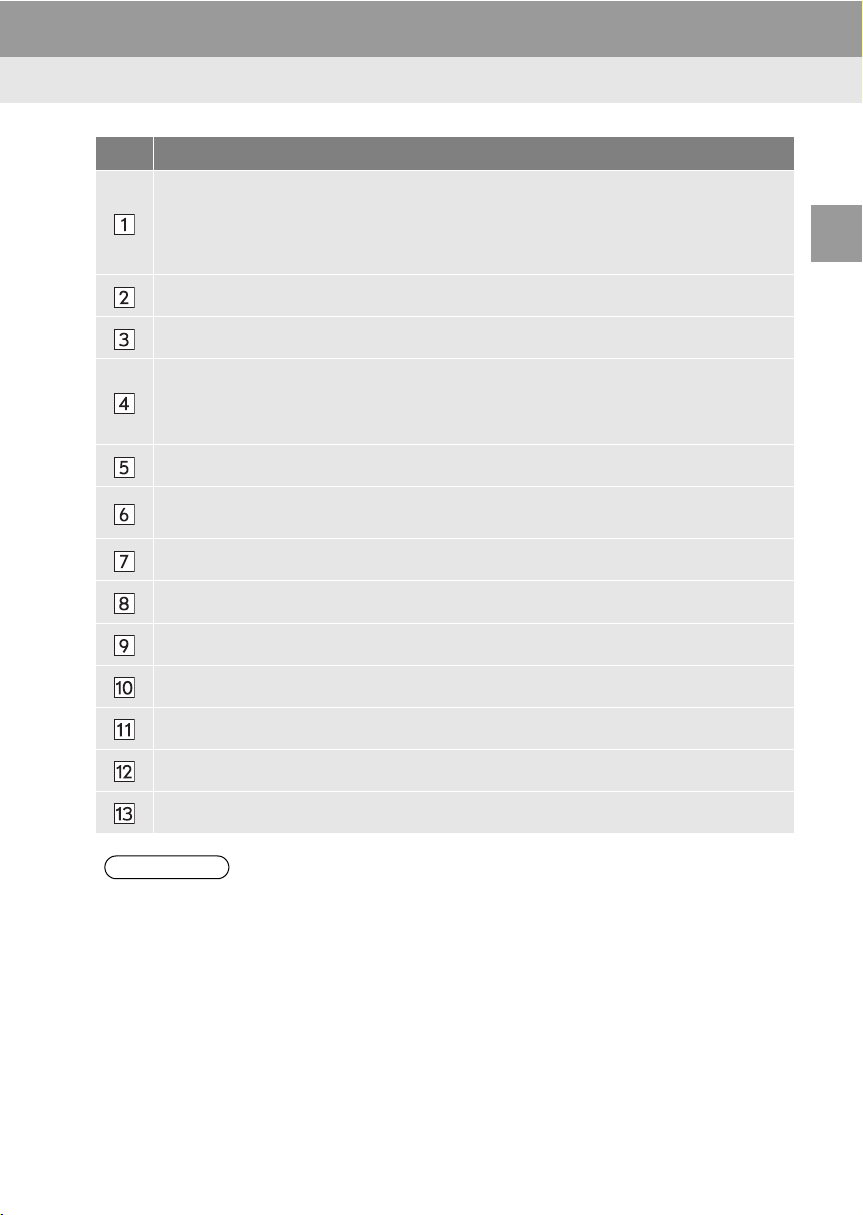
2. A RÁDIÓ KEZELÉSE
TÁJÉKOZTATÁS
Sz. Funkció
Programozott állomásra hangolás képernyő: Beprogramozott állomás kiválasztásá-
hoz fordítsa el.
Állomáslista képernyő: Fordítsa el az állomáslista fel/le mozgatásához.
Manuális hangolás képernyő: Fordítsa el a frekvenciák közötti fel/le léptetéshez.
„DAB időeltolás” képernyő: Fordítsa el az előre/hátra ugráshoz.
Kattintson rá a hangbeállításhoz. (135. o.)
Nyomja meg a némítás be-/kikapcsolásához.
Programozott állomásra hangolás képernyő: Nyomja meg a beprogramozott állomá-
sok fel/le mozgatásához.
Állomáslista képernyő: Nyomja meg az állomáslista fel/le mozgatásához.
Manuális hangolás képernyő: Nyomja meg az állomás felfelé/lefelé kereséséhez.
Nyomja meg az audioforrások kiválasztása képernyő megjelenítéséhez.
Forgassa a hangerő beállításához.
Nyomja meg az audiorendszer be-/kikapcsolásához.
Kattintson rá a beprogramozott állomások hangolásához.
Kattintson rá a rádióbeállítás képernyő megjelenítéséhez.
2
AUDIORENDSZER
A rádió automatikusan sztereó vételre vált, amint sztereoadás vételét érzékeli.
Kattintson rá a kézi hangolás megjelenítéséhez.
Kattintson rá az állomáslista megjelenítéséhez.
Kattintson rá a beprogramozott állomás megjelenítéséhez.
Kattintson rá az audioforrás képernyőjének megjelenítéséhez.
Kattintson rá az időeltolás kezelőképernyőjének megjelenítéséhez.
25
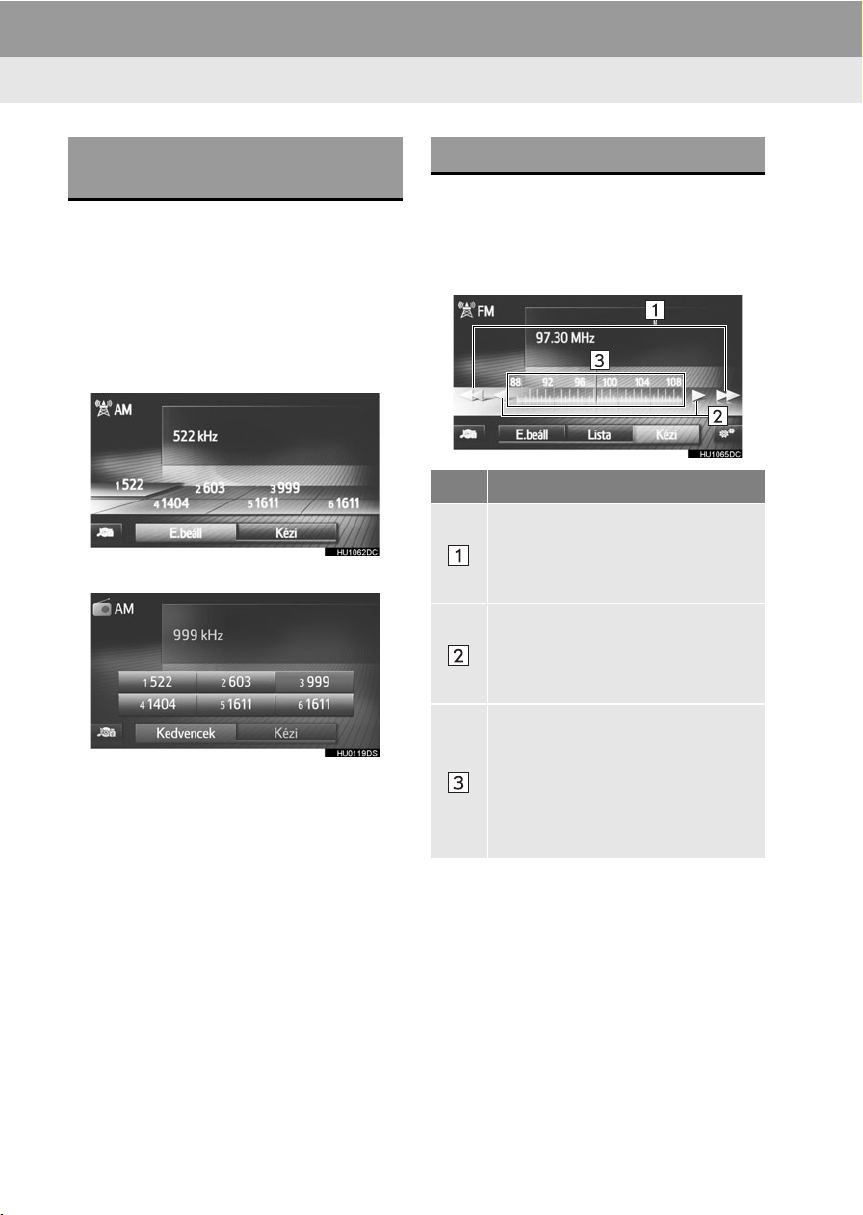
2. A RÁDIÓ KEZELÉSE
ÁLLOMÁS
BEPROGRAMOZÁSA
1 Kattintson a „Kedvencek” gombra.
2 Keresse meg a kívánt rádióállomást.
3 Nyomja meg az egyik állomásválasztó
gombot (1–6), és tartsa lenyomva,
amíg hangjelzést nem hall.
Toyota Touch 2
Toyota Touch 2 Go-val
Az állomás frekvenciája (AM/FM) vagy
neve (FM/DAB) megjelenik a képernyő-
gombon.
A beprogramozott rádióállomás másikra
cseréléséhez kövesse a fenti eljárást.
KÉZI HANGOLÁS
AM/FM KÉPERNYŐ
1 Kattintson a „Kézi” gombra.
2 Keresse meg a kívánt állomást.
Sz. Funkció
Kattintson rá az állomás fel-
felé/lefelé kereséséhez.
A gomb nyomva tartásával egy-
más után, folyamatosan kereshet
az állomások között.
Kattintson rá a frekvenciák közötti
fel/le léptetéshez.
A gomb nyomva tartásával egy-
más után, folyamatosan kereshet
a frekvenciák között.
A ujjainak csúsztatásával a képernyőn, lehetősége van a mutató
megragadására és elengedésére
(azon a területen, ahol a mutató
megjelenik). Egyszeri kattintással a
frekvencia sávon, lehetséges a mutató áthelyezése is.
26
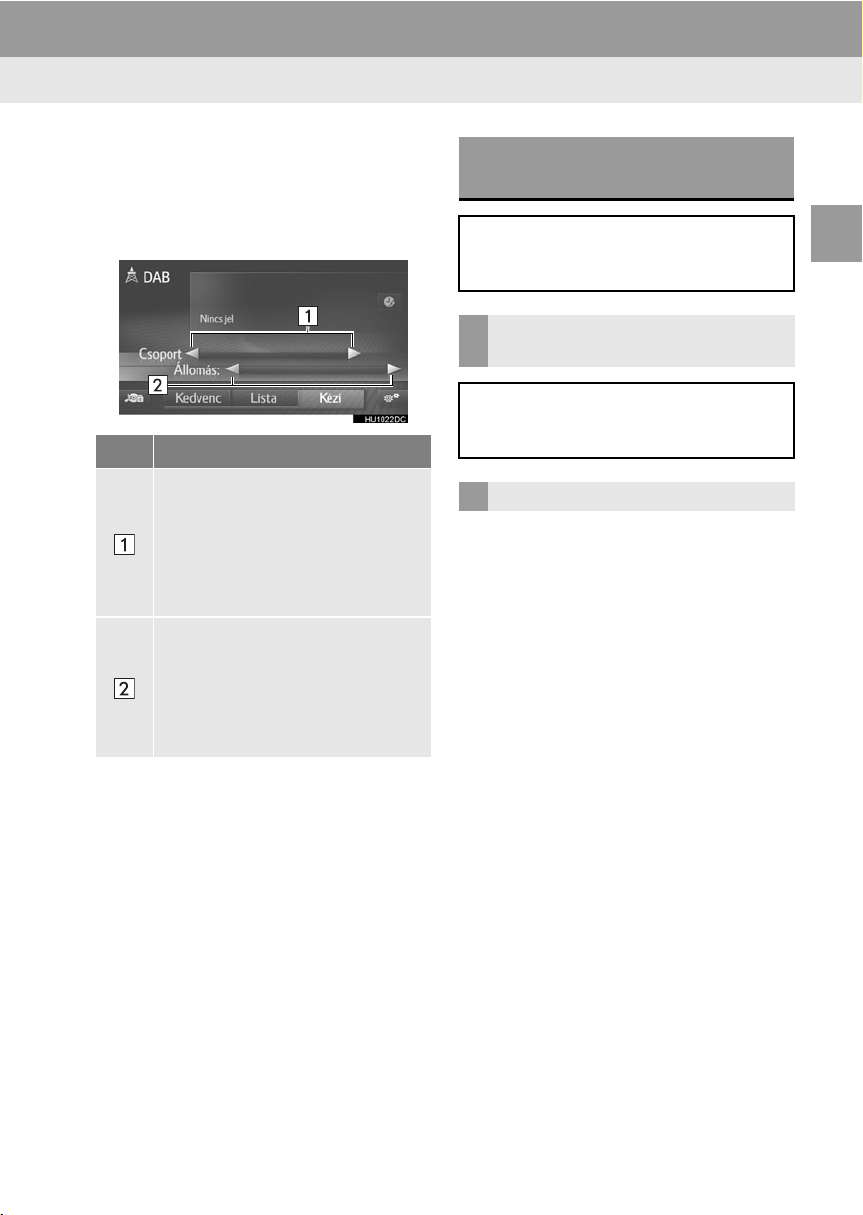
2. A RÁDIÓ KEZELÉSE
DAB KÉPERNYŐ
1 Kattintson a „Kézi” gombra.
2 Hangolja be a kívánt csoportot vagy
szolgáltatást.
Sz. Funkció
Kattintson rá az elérhető együtte-
sek fel/le kereséséhez.
Kattintson rá a gombra és tartsa
nyomva a folyamatos felfelé/lefelé kereséshez. Ha az ujját
felengedi a gombról, a keresési
funkció megáll a következő fogható állomáson.
Kattintson rá az elérhető szolgáltatás megadásához.
Toyota Touch 2
Kattintson rá és tartsa lenyomva az
elérhető szolgáltatások alkalmazásához.
RDS (RÁDIÓS
ADATRENDSZER)
Az RDS-infrastruktúra elérhetőségé-
nek függvényében előfordulhat, hogy a
szolgáltatás nem működik.
AF (ALTERNATÍV
FREKVENCIA) FUNKCIÓ
A rendszer automatikusan egy jó vételt
nyújtó rádióállomást választ, ha a jelenlegi vétel romlik.
RÉGIÓKÓD VÁLTÁSA
Kikapcsolt (OFF) mód: Az adott RDS-há-
lózat állomásai közötti váltáshoz; hasznos
lehet a kívánt állomás nyomon követésekor, nagy területen történő áthaladáskor.
Bekapcsolt (ON) mód: Az azonos helyi
műsorszóró hálózat állomásai közötti váltásra szolgál.
2
AUDIORENDSZER
27
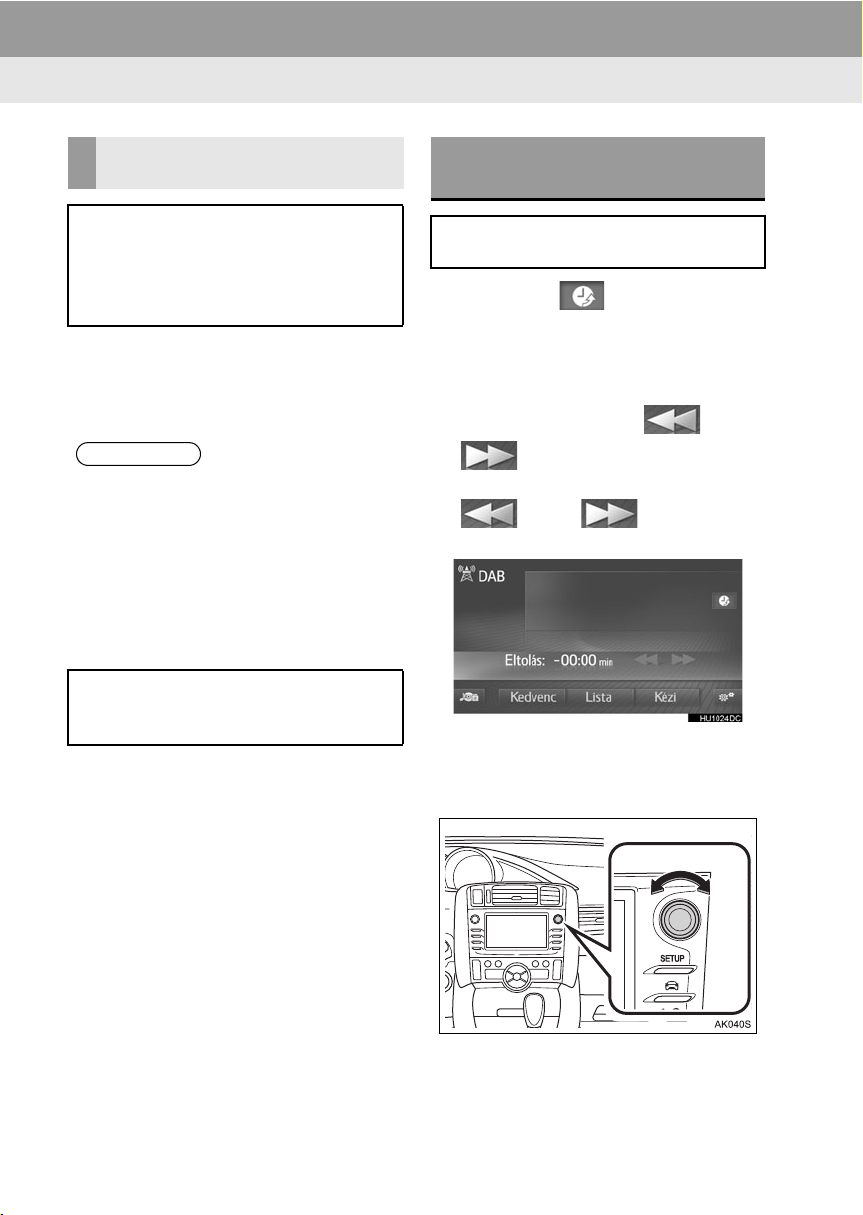
2. A RÁDIÓ KEZELÉSE
TÁJÉKOZTATÁS
TA (KÖZLEKEDÉSI HÍREK)
FUNKCIÓ
A rádió automatikusan olyan rádióállomást keres, amely rendszeresen közvetít közlekedési információkat, és
átvált, amikor a közlekedési információs műsor elkezdődik.
1 Felbukkanó üzenet jelenik meg a kép-
ernyőn, ha a rádió TP állomást keres.
2 Kattintson a „Folytatás” gombra.
Ha a TA „Be” (29. o.) állapotba van
kapcsolva, a rádió TP-állomás keresésébe kezd.
Amint a program véget ér, az eredeti
üzemmód lép működésbe.
A KÖZLEKEDÉSI HÍREK HANG-
EREJE
A rendszer tárolja a memóriában a közlekedési közlemény vételekor használt
hangerőt.
AZ IDŐELTOLÁS
MŰKÖDTETÉSE (DAB)
Az éppen hallgatott szolgáltatást bármikor újra meghallgathatja.
1 Kattintson a gombra a DAB kép-
ernyőn. (24. o.)
Az érintőképernyő használata
2 A 10 másodpercenkénti előre/hátra ug-
rásokhoz kattintson a vagy a
gombra.
Kattintson rá és tartsa lenyomva a
vagy a gombot a gyors
előre/hátra léptetéshez.
A hangolás/görgetés gomb használata
2 Forgassa el a hangolás/görgetés gom-
bot.
28
Az idő 10 másodperces intervallumokban
állítható be.
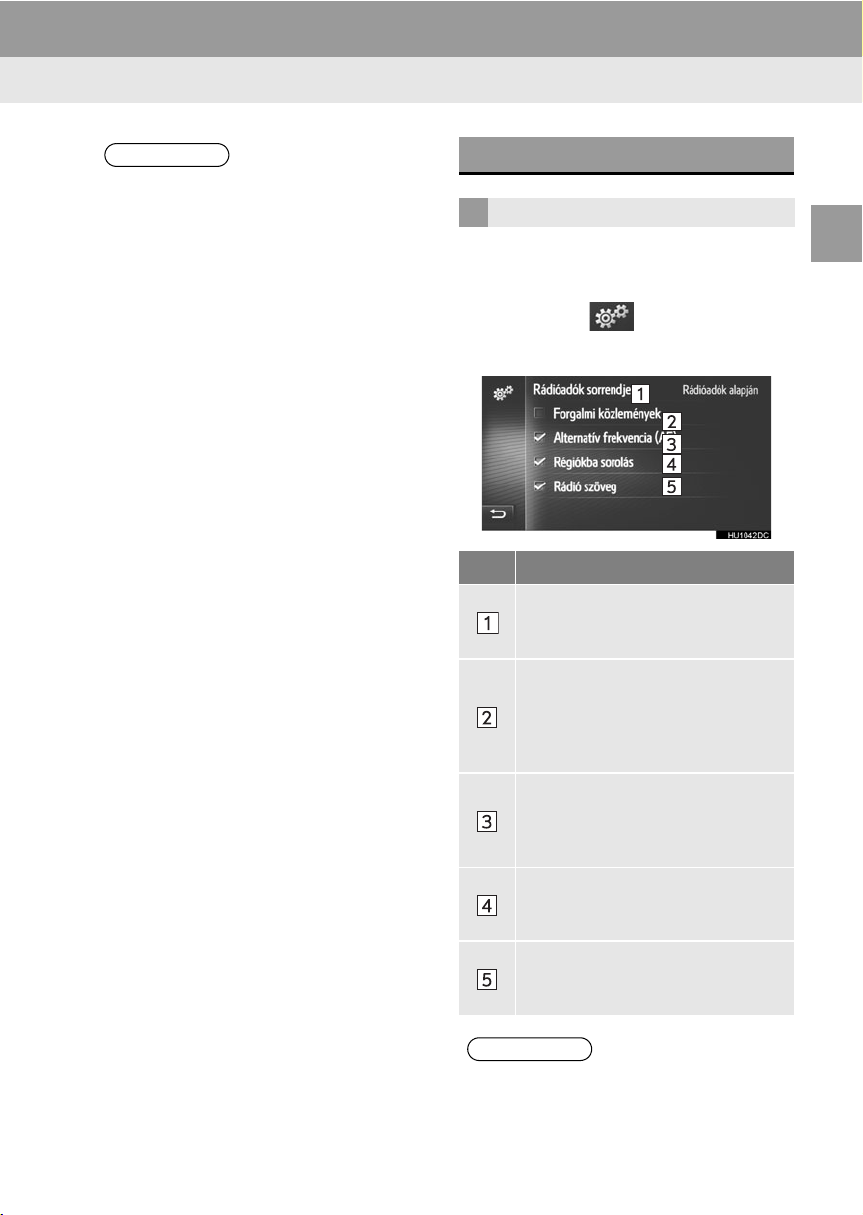
TÁJÉKOZTATÁS
TÁJÉKOZTATÁS
A lejátszás lehetséges időpontjai a felvételhez használt DAB-állomás adatátviteli
sebességétől, a DAB-egység memóriájának méretétől és a közvetítés vételének
kezdő időpontjától függ.
2. A RÁDIÓ KEZELÉSE
RÁDIÓ BEÁLLÍTÁSOK
FM RÁDIÓBEÁLLÍTÁSOK
1 Jelenítse meg az FM rádióvezérlési
képernyőt. (23. o.)
2 Kattintson a gombra.
3 Válassza ki a beállítandó gombokat.
Sz. Funkció
Kattintson az „Rádióadók alapján”
vagy az „ABC” gombra az állomáslista rendezéséhez.
A rádió automatikusan olyan rádióállomást keres, amely rendszeresen
közvetít közlekedési információkat,
és átvált, amikor a közlekedési információs műsor elkezdődik.
Kattintson rá a jó vételt nyújtó állomásra történő automatikus átváltáshoz, ha az aktuális vételi minőség
romlik.
2
AUDIORENDSZER
Kattintson rá az azonos helyi műsor-
szóró hálózat állomásai közötti váltáshoz.
Kattintson a gombokra az FM rádió
szövegfunkció be-/kikapcsolásához.
Mindegyik tétel jobb oldalán látható a té-
tel aktuális beállítása.
29
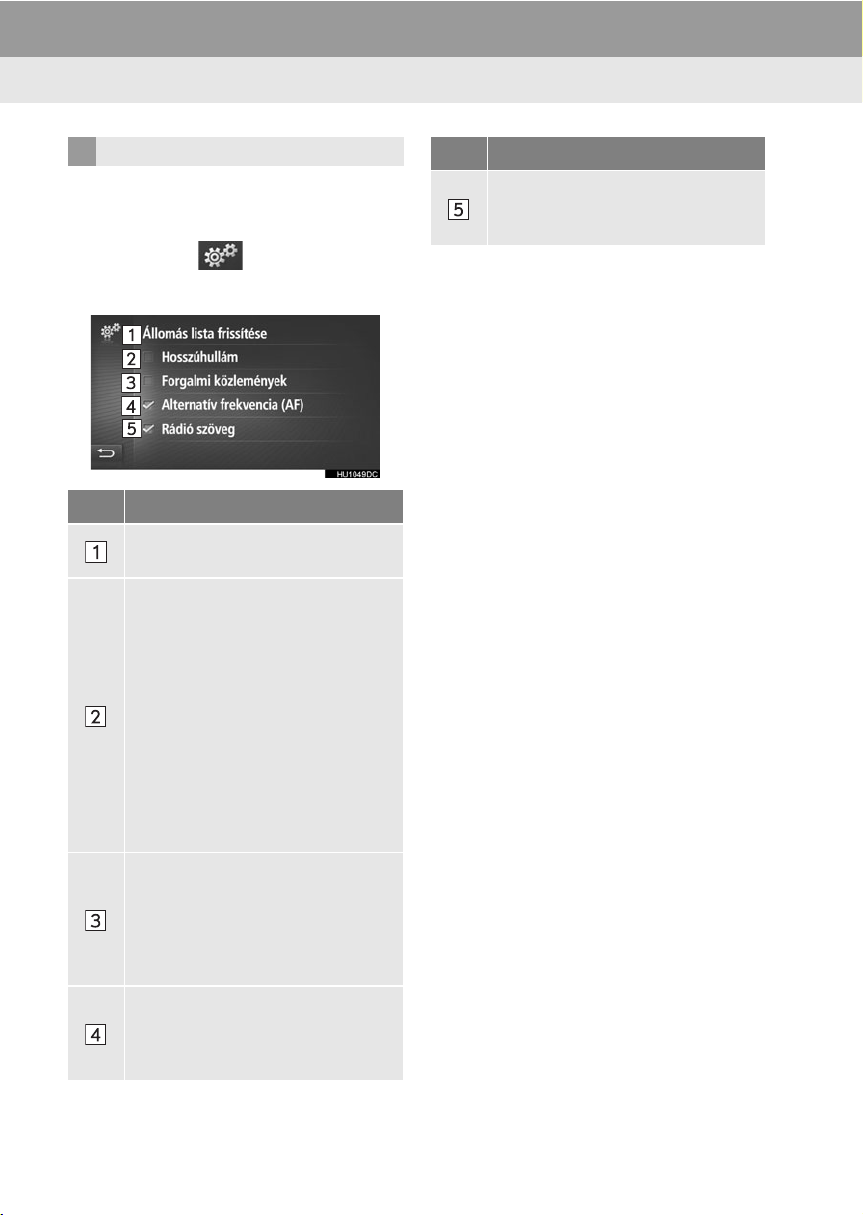
2. A RÁDIÓ KEZELÉSE
DAB BEÁLLÍTÁSOK
1 Jelenítse meg a DAB vezérlési képer-
nyőt. (23. o.)
2 Kattintson a gombra.
3 Válassza ki a beállítandó gombokat.
Sz. Funkció
Kattintson rá a DAB állomáslista
frissítéséhez.
Kattintson rá a hosszú hullámsávú
tartomány (L-band) hangolásban
történő be-/kikapcsolásához. Ha
„Ki” állapotban van, a csatorna-hangolás fizikai tartománya a magas
frekvenciájú hullámsávra (Band III)
korlátozódik, a beprogramozott mű-
veletek kivételével. Ha „Be” állapotban van, a csatorna-hangolás fizikai
tartománya magába foglalja a magas frekvenciájú hullámsávot és a
hosszú hullámsávú tartományt is
(Band III és L-band).
Sz. Funkció
Kattintson a gombokra a DAB rádió
szövegfunkció be-/kikapcsolásához.
30
Kattintson rá az olyan rádió állomások automatikus kereséséhez, melyek rendszeresen forgalmi híreket
sugároznak. Bekapcsolt állapotban,
ha forgalmi híreket vesz, felugró ablak jelenik meg.
Kattintson rá a jó vételt nyújtó állomásra történő automatikus átváltáshoz, ha az aktuális vételi minőség
romlik.
